Häufig gestellte Fragen
考えられる原因はいくつかあります。このFAQセクションでは、特定の問題を引き起こしている要因を特定するのに役立ちます。このFAQセクションでは、「ターゲットデバイス」という用語を、接続しようとしているデバイスの一般的な用語として使用します。ターゲットデバイスは、単純なコンピューターからサーバーまたはネットワークプリンターまで、何でもかまいません。
1. ターゲットデバイスにホスト名を使用して接続しようとしていますか?
ホスト名を使用している場合は、代わりにIPアドレスを試してください。それが機能する場合は、問題はDNS解決に関連しています。VPN接続でDNSが有効になっていて、正しく構成されていることを確認してください。BonjourまたはNETBIOSホスト名はVPN経由で使用できないことに注意してください。
2. 接続しているIPアドレスは、リモートネットワークの一部ですか?
たとえば、リモートネットワークが192.168.13.0/24の場合、192.168.13.xで始まるIPアドレスに接続できるはずですが、192.168.14.xで始まるIPアドレスへの接続は機能しません。これは、VPN経由でルーティングされるトラフィックの範囲外にあるためです。
3. VPNのローカルアドレスは、リモートネットワークの一部ですか?
ほとんどのVPNでは、ローカルアドレスをリモートネットワークの一部として使用することは許可されていません。すべてのリモートネットワーク外にあるローカルアドレスを使用してください。たとえば、リモートネットワークが192.168.13.0/24の場合、192.168.13で始まるアドレスは使用しないでください。自動構成方法(構成モード、EasyVPN、VPN経由のDHCPなど)を使用している場合は、VPNにリモートネットワークの一部としてローカルアドレスを割り当てることができます。詳細については、VPN構成ガイドを参照してください。
4. 複数のVPNユーザーが同じローカルアドレスを使用できますか?
複数のVPNユーザーがいる場合は、同じローカルアドレスを使用するユーザーがいないことを確認してください(基本>ローカルアドレス)。そうでない場合、両方が接続されているときは、一方のユーザーがトンネルを使用できません。このフィールドが構成に空の場合、VPNはネットワークカードのIPアドレスをローカルアドレスとして使用するため、他のユーザーとの競合が発生する可能性があります。したがって、複数のVPNユーザーがいる場合は、このフィールドを空にしないことをお勧めします。
5. VPNのLANアドレスにpingできますか?
VPN内では、ツール>ホストPingでpingツールを見つけることができます。特にVPNのLANアドレスでは、このアドレスにルーティングが必要ないことが重要です。pingできる場合は、別のリモートアドレスに接続できない場合は、リモートエンドでルーティングに問題がある可能性があります。
6. 誰にもpingできない場合は、もう一度VPN可用性テストを実行してください
VPN可用性テストは、ツール>VPN可用性テストで確認できます。その後、VPN接続に再接続してみてください。このテストの結果は、ローカルインターネットルーターまたはインターネット接続の容量によって異なり、VPNトンネルの構成に影響します。VPNは、検出された新しいインターネット接続ごとに自動的にテストを実行しますが、接続がすでにテストされている場合でも、動作を変更する理由がある可能性があります。
7. VPNルーターはデフォルトのネットワークルーターですか?
VPNルーターがデフォルトのネットワークルーターでない場合は、多くのケースでルーティングを正しく構成して、応答が送信されるようにする必要があります。デバイスがIPアドレスに直接アクセスできない場合は、デフォルトのルーターに応答を送信します。これはVPNルーターでない場合、何をすべきかわかりません。したがって、VPNルーターのユーザーに応答を送信するようにデフォルトのルーターを構成することが重要です。
8. VPNルーターはデフォルトのネットワークルーターですか?
詳細については、FAQを参照してください。
VPN Tracker は、Mac のすべての VPN 接続のバックアップを自動的に保存します。 誤って接続を削除した場合や、以前のコピーに戻したい場合は、バックアップを手動で復元できます。
バックアップからの復元
- Finder を開き、メニューから「移動」>「フォルダへ移動」を選択します
- 次のパスを入力して Return キーを押します:
/Library/Application Support/VPN Tracker 365 - フォルダ「etc」の名前を「etc-backup」に変更します - 安全のため
- フォルダ「backup」を開きます
すべてのバックアップフォルダが整理され、日付が付けられているのがわかります。
- 復元したいフォルダ「etc-日付」を、メインフォルダ「VPN Tracker 365」から 1 つ上の階層に移動します
- 移動したばかりのフォルダの名前を「etc」に変更します (日付を削除します)
- VPN Tracker 365 を開きます
これで、すべての接続がバックアップの状態に復元されます。
VPN 接続を設定する際に、「事前定義キー」または「共有 VPN キー」という用語に遭遇することがよくあります。このガイドでは、これらの用語の意味、設定方法、および紛失したキーを解決する方法について説明し、VPN が Mac で正しく機能するようにします。
事前定義キーまたは共有 VPN キーとは何ですか?
事前定義 VPN キー (共有 VPN キー、VPN PSK、または事前定義キーとも呼ばれます) は、VPN 接続を保護するためのパスワードとして機能します。この事前定義された IPsec キーは、VPN ポート (ファイアウォールまたはルーターなど) で構成され、VPN 接続を確立するためにデバイスと一致する必要があります。
正しいキーがないと、デバイスは接続できず、VPN 接続が不正アクセスから保護されます。
注記: 一部の VPN ポートでは、共有キーに最大 512 文字の英数字を含める必要があります。必要な場合は、デバイスのマニュアルを参照するか、事前定義キーを作成するためのツールを使用してください。
事前定義キーを設定するにはどうすればよいですか?
VPN Tracker は、VPN の設定を簡素化および保護します。すべての主要な VPN ポートのステップバイステップのガイドを提供し、次の方法を示します。
- ファイアウォールまたはルーターで事前定義キーまたは共有キーを作成および設定します
- Mac の VPN Tracker に VPN PSK を入力します
- VPN 接続を保護します
紛失した事前定義キーを回復するにはどうすればよいですか?
事前定義キーまたは共有 VPN キーを紛失した場合は、次の手順で回復できます。
- VPN Tracker のキーチェーンを確認します。接続をキーチェーンに保存した場合は、キーとともにダウンロードできます。
- Mac のキーチェーンで検索します。「共有キー」を検索し、保存されている VPN PSK を見つけます。
- Time Machine から復元します。Time Machine を使用している場合は、事前定義キーを含む以前の接続バージョンを復元できます。
- ファイアウォールを確認するか、VPN 管理者に連絡します。デバイスのマニュアルを参照するか、ネットワーク管理者に VPN ポートまたはファイアウォールで共有キーを復元するように依頼します。
VPN の設定に支援が必要ですか?
VPN Tracker にアクセスして、Mac 向けの最大の VPN クライアントであるツールと専門的なアドバイスを入手し、VPN が問題なく動作するようにします。
 考えられる解決策は2つあります。
考えられる解決策は2つあります。- ローカルネットワークを別のドメインに変更する(推奨)
- 10.250.250.x
- 172.30.30.x
- 192.168.250.x 利点:この変更を行うと、ホームネットワークで競合が発生しなくなります。 欠点:プライベートルーターの設定を変更する必要があります。これはアクセスが必要で、時間がかかる場合があります。 何をすべきか:
- ホームルーターに接続します
- 「DHCP」設定のある構成セクションを見つけます。
- 別のIPアドレスにルーターを変更します(たとえば、上記のリストにあるIPアドレス、たとえば172.30.30.1)
- ルーターに一致するドメインにDHCPサーバー設定を変更します(ルーターのIPアドレスが172.30.30.1の場合、ドメインは172.30.30.10から172.30.30.253の間になります)

- VPN経由でトラフィックをリダイレクトする

- VPNトラッカー接続を設定します
- 画面上部で「詳細設定」タブを選択します
- 「トラフィック管理」セクションで、「リモートネットワークがローカルネットワークと競合する場合、VPN経由でトラフィックをリダイレクトする」チェックボックスにチェックを入れます

VPNトラッカーを無料でダウンロード
- まだ行っていない場合は、このリンクを使用してVPN Trackerをダウンロードできます。
- ダウンロードが完了したら、アプリケーションを起動し、アプリケーションのホームページの左上にある「ログイン」ボタンをクリックします。
- 提供されたフィールドに、equinux IDとパスワードを入力してください。 ヒント: これは、オンラインストアでVPN Trackerを購入したときに最初に作成したログインです。
World Connectユーザーですか?
VPN tracker World Connectをダウンロードする必要があります。 このリンクを使用して実行できます。 VPN Tracker World Connectは、App Storeを使用してインストールする必要があります。 デバイスにアプリケーションをインストールしたら、equinux IDでログインしてください。
VPN Trackerでは、この構成は「Host to Everywhere」と呼ばれます。ローカルでないすべてのトラフィックはVPN経由で送信されます。この構成を機能させるには、VPN TrackerとVPNゲートウェイで正しく構成する必要があります。
- VPN Trackerでは、ネットワークトポロジを「Host to Everywhere」に設定する必要があります
- VPNゲートウェイは、エンドポイント0.0.0.0/0(すべて)の着信VPN接続を受け入れる必要があります
構成後、VPN接続を確立できるはずです。ただし、インターネット接続がまだ機能しない可能性があります。インターネット接続を機能させるには、VPNゲートウェイでいくつかの追加設定を構成する必要があります。
- VPNゲートウェイは、ローカルネットワークを対象としないVPNトラフィックをインターネットにルーティングする必要があります
- このトラフィックは、ネットワークアドレス変換(NAT)の対象となり、応答がVPNゲートウェイに到達できるようにする必要があります
- 多くの場合、DNS解決を継続するには適切なリモートDNS構成が必要です
すべてのVPNゲートウェイをHost to Everywhere接続用に構成できるわけではないことに注意してください。小規模なオフィスまたはホームネットワーク用に設計されたほとんどのデバイスは、Host to Everywhere接続を処理できません。
こちらをお試しください:
Terminalアプリを開き(アプリケーション → ユーティリティ → Terminalから)、このコマンドを貼り付けます:
sudo launchctl enable system/com.vpntracker.365mac.agent
パスワードで確認してください(パスワードを入力している間は表示されません)。
問題は解決されるはずです。
IPsec VPN は、接続を確立するために IKE ではなく ESP という別のプロトコルを使用します。ESP はネットワーク ポートを使用しないため、NAT (Network Address Translation) ルーターで正しく処理することが困難な場合があります。IPSec Passthrough (または VPN Passthrough または ESP Passthrough とも呼ばれる) をサポートし、このオプションが有効になっている NAT ルーターのみが、ESP データ パケットを処理できます。
この問題を解決するための代替トンネルング方法が 2 つあります。
- NAT-Traversal (RFC ドラフトの古いバージョン)
- NAT-Traversal (新しい標準バージョン)
接続の機能は、次の 2 つのプロパティに依存します。
- これらの方法のいずれが、ローカルのインターネット ルーターを介したデータ通信を許可しますか。
- リモート VPN ポートは、これらの方法のいずれをサポートしていますか。
最初のプロパティをテストするには、VPN Tracker は、以前にテストされていない新しいルーターを検出するたびに、ホストしている VPN ポートに 3 つのテスト接続を自動的に作成します。1 つの接続は純粋な ESP を使用し、残りの 2 つの接続は上記で説明した NAT-Traversal メソッドを使用します。このルーターのテスト結果を記憶し、ネットワークの場所から接続を開始するたびに考慮します。テストの理由は、ポートが 3 つの方法すべてをサポートし、既知の構成で、データが実際にポートに到達するかどうかを確認する方法が必要なためです。
2 番目のプロパティは事前にテストされません。VPN Tracker は、VPN ポートに接続しようとした場合にのみ、この情報を知ります。VPN Tracker は、ポートがサポートするメソッドと保存されたテスト結果を比較します。一致が見つかった場合、ポートがサポートし、テスト中に機能したメソッドを使用します。一致が見つからない場合、VPN Tracker は適切なエラーメッセージをログに記録し、状況を説明します。
NAT-Traversal に問題があると思われる場合、または以前のテスト結果が不正確または古くなっていると思われる場合は、テストを再実行するだけです。
テストダイアログボックスを使用すると、現在の場所をテストせずに、以前のテスト結果を忘れることもできます。これはほとんど必要ありませんが、VPN ポートにアクセスできない場合 (たとえば、ブロックされている場合) は、テスト結果が VPN ポートの実際の機能について何も教えてくれない可能性があります。
MacでのVPN設定
VPN Trackerは、最新のmacOSでシームレスに動作する、macOS向けの主要なVPNクライアントです。VPN Trackerを無料でダウンロードして試すことができます。
MacでVPN Trackerを起動する
MacでVPN Trackerを初めて起動すると、VPN接続を作成するための許可を求められる場合があります。 まず、「アプリケーション」フォルダにVPN Trackerが配置されていることを確認し、Macで次の手順を実行します。重要:macOSは、TeamViewer、Apple Remote Desktop、VNCなどのリモートアクセスシステムを検出すると、これらのボタンを非表示にします。Macを使用する必要があります。
次に、次の手順を実行します。
‣「システム環境設定」を開きます。 ‣「セキュリティとプライバシー」を開きます。 ‣「許可」をクリックします。
 これで、VPN Trackerを設定できます。
これで、VPN Trackerを設定できます。
macOSでのVPN設定のトラブルシューティング
「許可」ボタンをクリックできない場合は、サードパーティのマウスやトラックパッドを使用していないことを確認してください。リモートアクセスソフトウェアとして表示される場合があります。Wacomのグラフィックタブレットやマウスを使用している場合は、無効にして、Macを再起動してから、もう一度ボタンをクリックしてみてください。 ボタンが表示されない場合でも、MacにMDMプロファイルがインストールされていると、MDMプロファイルがユーザーにシステムの拡張機能を承認させない場合があります。その場合は、プロファイルが拡張機能を承認する必要があります。次の技術的な注意を参照してください。 エンタープライズバージョンに関する技術的な注意: macOS用のVPN Trackerは、安全なVPN接続を作成し、ネットワークトラフィックを管理するために、システム拡張機能を使用します。macOS High Sierra以降では、ユーザーはシステム拡張機能を手動で承認する必要があります。エンタープライズバージョンでは、MDMを通じて、専用のプロファイルを使用してVPN Trackerのカーネル拡張機能を事前に承認する必要があります。当社のチームIDは、CPXNXN488SとMJMRT6WJ8Sです。詳細については、Appleのドキュメントを参照してください。 MDMで管理されているMacを使用していますか? MDMで管理されているMacを使用していない場合は、再起動してみてください。macOSは、システム拡張機能で問題が発生することがあります。再起動後、VPN Trackerは正常に動作するはずです。
- MacまたはiPhone用のVPN Trackerをダウンロード
- AnyConnectアプリからVPN接続の詳細をコピー
- 接続して、求められたときにユーザー名とパスワードを入力
VPN Tracker は、実行するアクションに応じて異なるパスワードを要求する場合があります。このガイドでは、各リクエストの意味と入力する必要があるパスワードについて説明します。
1. Mac のパスワード
いつ必要ですか?
– VPN Tracker のインストール中
– システム拡張機能の承認時
理由?
macOS では、システムに変更を加えるために管理者パスワードが必要です。
どこで探す?
これは Mac のローカルパスワードです。Mac を起動するときに使用するパスワードです。
2. Equinux ID (VPN Tracker アカウント)
いつ必要ですか?
– VPN Tracker アプリケーションに接続する場合 (Mac または iOS)
– my.vpntracker.com でアカウントにアクセスする場合
理由?
これは、プラン、チーム、接続、デバイス設定にアクセスするための個人用 VPN Tracker アカウントです。
3. 事前定義キー (PSK) / 合意キー
いつ必要ですか?
– VPN 接続を設定または接続する場合
理由?
一部の VPN では、ユーザーを認証するために PSK が使用されます。このキーは、VPN ゲートウェイで設定されたキーと一致する必要があります。
4. 会社ユーザー名 (XAUTH データ)
いつ必要ですか?
– 会社 VPN に接続する場合
理由?
VPN を認証するために、会社ユーザー名 (通常は職場と同じ) を入力する必要がある場合があります。
デフォルトでは、リモートネットワークがローカルネットワークと同じネットワークを使用している場合、トラフィックはVPNトンネルを介して送信できません。
トラフィック管理によるネットワーク競合の解決
VPN TrackerにローカルネットワークトラフィックをVPN経由で送信させることができます。トラフィック管理を使用します。
トラフィック管理を有効にします: > 設定 > トラフィック管理を開きます > チェックボックスをオンにします: 「リモートネットワークとローカルネットワークの競合が発生した場合、VPN経由でルーティングを許可する」
次のアドレスにはVPN経由でアクセスできません: ルーターのIPアドレス、DHCPサーバー、DNS。
これらのIPアドレスにVPN経由でアクセスする必要がある場合は、ネットワークの競合を解決し、トラフィック管理を使用しないでください。これは、ローカルおよびVPN経由でアクセスする必要があるすべてのIPアドレスに当てはまります。
ネットワーク競合を手動で解決する
競合を解決するには、次の2つの主要な方法があります:
- ローカルネットワークを変更して、別のネットワークアドレスを使用する。ほとんどの場合、DHCPを使用している場合は、ルーターのLAN設定を変更する必要があります。
- リモートネットワークを変更して、別のネットワークアドレスを使用する。ほとんどの場合、DHCPを使用している場合は、VPNポートのLANを変更し、LANのデバイスのIPアドレスを変更するか、DHCPアップデートを許可する必要があります。LANがVPN設定で使用されている場合(ポリシーまたはファイアウォールルールの場合など)も変更する必要があります。最後に、新しい設定と一致するようにVPN Trackerのリモートネットワークを変更します。
リモートネットワークを変更する場合は、あまり使用されないプライベートネットワークを選択することをお勧めします。統計によると、これらのネットワークを使用すると競合が発生しにくくなります:
- サブネット172.16.0.0/12
- サブネット192.168.0.0/16(192.168.0.0/24、192.168.1.0/24、192.168.168.0/24を除く)
それが不可能な場合は、サブネット10.0.0.0/8(10.0.0.0/24、10.0.1.0/24、10.1.0.0/24、10.1.1.0/24を除く)を使用してください。ただし、ワイヤレスキャリアがネットワーク全体10.0.0.0/8を選択することがあるため、これらのオプションは可能性が低くなります。
特にSonicWALLの場合、高度なVPNポートがある場合は、実際のネットワークでネットワークアドレス変換(NAT)を使用して、VPNポートで代替リモートネットワークを構成できます。その後、競合が発生した場合、ユーザーは接続できます。私たちは
macOS 15 Sequoiaにアップデートすると、Macが常にMACアドレスを変更していることに気づくかもしれません。これは、VPNに接続する機能に影響を与えます。これは、macOS 15の新しいプライバシー機能によるもので、ネットワーク接続にランダムなMACアドレスを割り当てることができます。ただし、ネットワーク設定を構成して、常に静的なMACアドレスを使用するようにすることができます。これにより、MACアドレスの変更によるDHCP予約エラーなどのVPN接続の問題を解決できます。
macOS 15 (Sequoia)で静的なMACアドレスを設定する方法:
-
システム環境設定を開く:
- 画面左上のAppleロゴをクリックします。
- プルダウンメニューから「システム環境設定」を選択します。
-
Wi-Fi設定に移動:
- 左側のサイドバーで「Wi-Fi」をクリックします。
- 通常VPNに接続するために使用するWi-Fiネットワークを選択し、「詳細...」をクリックします。
-
MACアドレスを設定:
- 「プライベートWi-Fiアドレス」というオプションを見つけます。
- このオプションを「静的」に変更して、ランダムなMACアドレスではなく静的なMACアドレスを使用します。
場合によっては、静的設定が問題を引き起こす可能性があります。その場合は、設定を「オフ」に変更してください。
- これにより、ネットワークは常に同じMACアドレスで接続されるようになり、VPN接続の安定性が維持されます。
-
VPN Tracker接続を復元:
- 静的なMACアドレスを設定した後、DHCP予約またはVPN設定がこのMACアドレスと同期していることを確認してください。
このプロセスにより、VPN Trackerは一貫したMACアドレスで確実に接続できるようになり、macOS 15 SequoiaのデフォルトのランダムなMACアドレス生成機能によって引き起こされる問題が解決されます。
VPN Tracker が、ログイン情報を「キーチェーン」に保存できない場合があります。
問題を解決するには、次の手順をお試しください。
- VPN Tracker を終了します。
- 「アプリケーション」>「ユーティリティ」で「キーチェーンアクセス」を開きます。
- ログインキーチェーンを選択します。
- 「ファイル」>「キーチェーンをロック」>「ログイン」を選択します。
- 次に、「ファイル」>「キーチェーンをロック解除」>「ログイン」を選択します。
macOS の新しいバージョンでは、「キーチェーン」をロック/ロック解除するオプションが表示されない場合があります。その場合は、「ターミナル」で次のコマンドを入力してください。
security lock-keychain ~/Library/Keychains/login.keychain
ロック後、「キーチェーン」を再度ロック解除できます。
security lock-keychain ~/Library/Keychains/login.keychain
確認のために、macOS のログインパスワードを入力する必要があります。
これで、VPN Tracker を再度開き、ログインを試してください。
問題が解決しない場合は、次の手順をお試しください。
- VPN Tracker を終了します。
- 「キーチェーンアクセス」に戻ります。
- 検索フィールドに「VPN Tracker User Auth」と入力します。
- 「VPN Tracker User Auth」エントリを削除します。
これで、VPN Tracker を再度開き、ログインを試してください。
最終的な解決策: キーチェーンのリセット上記の手順のいずれも機能しない場合は、macOS でキーチェーンをリセットできます。ただし、これは最終手段としてのみ行ってください。ログインキーチェーンがリセットされます。
- 「キーチェーンアクセス」を開きます。
- 「キーチェーンアクセス」>「環境設定」に移動します。
- 「キーチェーンをリセット」を選択します。
VPN Tracker for Mac は、macOS Sequoia を含む最新の macOS バージョンを完全にサポートします
macOS 11 以降、Apple は macOS のセキュリティアーキテクチャにいくつかの重要な変更を加えました。VPN Tracker for Mac は、最新の macOS バージョンを完全にサポートします。これには、IPsec VPN、IKEv2 (Beta)、OpenVPN、L2TP VPN、PPTP VPN、SonicWall SSL VPN、Fortinet SSL VPN、Windows SSTP VPN、Cisco AnyConnect VPN、および WireGuard® VPN のサポートが含まれます。
ヒント: VPN Tracker Insider Updates に登録して、ベータ版が利用可能になり次第入手してください。WireGuard®> は Jason A. Donenefeld の登録商標です。
数年前、セキュリティ専門家のグループが、IKEV1 Aggressive Mode Pre-Shared Key接続を侵害する方法を説明する記事を発表しました。この攻撃は、IKEV1 Main Pre-Shared Key接続を侵害するために同じ方法を使用することはできません。これにより、アグレッシブモードが本質的に安全ではないという誤った認識につながりました。ただし、これは客観的なデータによって確認されていません。多くの人は、この攻撃の一部として、事前共有キー(PSK)をブルートフォース攻撃で推測する能力があることを知らない。攻撃が成功するのは、PSKが弱い場合のみです。PSKはパスワードでもあり、弱いパスワードを選択すると、セキュリティが低下します。PSKが少なくとも14文字で、大文字と小文字の文字と数字で構成され、推測を防ぐためにランダムに生成され、最初の段階のハッシュアルゴリズムがSHA1以下ではない場合、アグレッシブモードの事前共有キーがIKEV1 Mainの事前共有キーよりも安全ではないと仮定する直接的な理由はありません。より安全にするには、可能な場合はPSKの代わりに証明書ベースの認証に切り替えてください。攻撃は、この場合、不可能になります。
技術的背景:
事前共有キー(PSK)は、データを暗号化するために使用されるパスワードではなく、ユーザー名やWebサイトへのログインパスワードなどの認証に使用されます。最初の段階で、両当事者はPSKを知っていることを確認する必要があります。これは、単に相手に送信するだけではできません。相手が以前にPSKを知らなかった場合、受信後に知ることになります。代わりに、両当事者は、これまで交換したデータ(データは新しい接続が作成されるたびに異なるため、計算された数値も異なるようにする必要があります)とPSKから数値を計算します。この数値のみが相手に送信されます。相手は、同じ計算を実行し、受信した数値と比較することで、この数値を検証できます。両方が一致する場合、送信者は計算に同じPSKを使用する必要があります。これにより、PSKがわかります。受信者は、以前の数式とはわずかに異なる数式を使用して、同じ数値を計算し、完全に異なる結果を応答として送信して、知識を確認します。
これはどういう意味ですか?
DoHが有効になっていると、DNSサーバーをバイパスし、代わりにブラウザに入力したドメインが、DoH互換のDNSサーバーを介して暗号化されたHTTPS接続で送信されます。これは、他の人(たとえば、インターネットサービスプロバイダー)がアクセスしようとしているWebサイトを監視するのを防ぐためのセキュリティ対策です。ただし、VPNゲートウェイによって提供されるDNSサーバーを使用している場合、DNSクエリはVPNトンネル外で実行できます。さらに、VPNが内部ホスト名を解決するDNSサーバーを指定している場合、それらはまったく解決されないか、DoHが有効になっているときに誤って解決されます。
FirefoxでHTTPS経由のDNSを無効にするには?
すべてのDNSクエリがVPNのDNSを介して実行されるようにするには、FirefoxでDoHを無効にする必要があります。Firefoxブラウザを開き、Firefox > 設定 > ネットワーク設定に移動し、「DNSをHTTPS経由で有効にする」のチェックを外します。
変更を保存するには、OKをクリックします。
特定の場所(たとえば、オフィス)にVPN接続を作成するには、その場所にVPNゲートウェイが必要です。このゲートウェイはハードウェアVPNゲートウェイにすることができます(互換性のあるデバイスとインストールガイドについては、互換性ページを参照してください)。
VPNゲートウェイは、インターネットに接続されている必要があります(たとえば、DSLモデムや同様のデバイス)。静的IPアドレスを使用するか、DynDNSなどのサービスを使用して、動的IPアドレスをホスト名にマッピングできる必要があります。VPNゲートウェイがネットワークのルーター(デフォルトゲートウェイ)でもある場合、構成は最も簡単です。VPNゲートウェイがネットワークのルーターでない場合は、トラフィックをVPN経由で正しくルーティングするために適切なルーティング構成が必要になる場合があります。
ローカル証明書リストで証明書を使用できるようにするには、対応する秘密鍵とともにMac OS Xのキーチェーンに追加する必要があります。
キーチェーンアクセスアプリケーションで簡単に確認できます。証明書が「マイ証明書」リスト(単に「証明書」リストではなく)に表示されている場合、その秘密鍵が利用可能であり、VPN Trackerで「ローカル証明書」として選択できます。
重要:VPN CheckPointユーザーの場合:
Mac OS Xのキーチェーンアクセスアプリケーションは、CheckPointによって作成された一部の証明書の秘密鍵を現在読み取ることができません。
Mac OS Xのキーチェーンに証明書を正しくインポートするには、まずコマンドラインツールopensslを使用して変換します。
- ターミナルを開きます(「アプリケーション」>「ユーティリティ」>「ターミナル」)
- 証明書をPEM形式に変換します。
openssl pkcs12 -in /Users/joe/Desktop/MyCheckPointCert.p12 -out /tmp/out.pem
/Users/joe/Desktop/MyCheckPointCert.p12を変換する証明書のパスに置き換えます。
システムは、証明書を暗号化するために使用されたパスワードの入力を求めます。わからない場合は、証明書を作成したシステム管理者にお問い合わせください。次に、システムは、エクスポートされたPEMファイルを保護するために使用するパスワードの入力を求めます。元の証明書を暗号化するために使用したのと同じパスワードを使用できます。パスワードを入力すると文字は表示されないことに注意してください。パスワードを入力してEnterキーを押します。
- PEMファイルをPKCS#12(.p12)形式に戻します。
openssl pkcs12 -in /tmp/out.pem -export -out ~/Desktop/MyFixedCheckPointCert.p12
/Users/joe/Desktop/MyFixedCheckPointCert.p12を修正された証明書を保存するパスに置き換えます。
システムは、以前にPEMファイルにエクスポートするために使用したパスワードと、修正された.p12ファイルを保護するためのパスワードの入力を求めます。同じパスワードを再度使用できます。
修正された証明書ファイルをダブルクリックして、Mac OS Xのキーチェーンにインポートします。
'Your Sonicwall' is either currently unreachable or is not a valid SonicWall appliance. Would you like to save this connection anyway?
接続を開始すると、次のように表示されます。
Connection Error
'Your Sonicwall' is not a SonicWall SSL VPN server.
そのような場合は、VPN Tracker に切り替えることをお勧めします。VPN Tracker は Mac および iOS で利用できます。追加の利点として、接続が構成されると、両方のデバイスで即座に利用可能になり、VPN Tracker が Personal Safe を通じて設定を安全に同期します。
2024 年 9 月のアップデート: SonicWall は SonicOS 6.5.4.15-116n を使用して別のアップデートをリリースし、これにより SSL VPN の機能が多くの SonicWall デバイスで機能しなくなりました。
2024 年 11 月のアップデート: この問題は SonicOS 6.5.4.15-117n のアップデートによって解決されたようです。詳細については、次のサイトをご覧ください。
https://www.sonicwall.com/support/knowledge-base/mobile-connect-breaks-after-upgrade-to-sonicos-6-5-4-15/240903132324983
ご心配なく、これは誰にでも起こり得ることです。
ログイン回復ページにアクセスし、equinux IDまたはメールアドレスを入力してください。詳細をお送りします。
最近メールアドレスを変更しましたか?メッセージを送ってください!
重要な注意点
トンネルの寿命は明示的にネゴシエートされません。標準では、接続の両端でトンネルが異なる寿命を持つことが許可されています。寿命が最初に切れる側が次の手順を決定します。VPN Trackerがその側である場合にのみ、その後の処理を決定し、積極的に行動できます。それ以外の場合は、VPN Trackerは受動的に応答するしかありません。後者は常にPhase 1での短い中断または接続の完全な損失につながります。Phase 2では、もう一方の側がPhase 2の新しいトンネルを積極的にネゴシエートするか、既存のトンネルを削除するかによって異なります。後者も一時的な接続損失につながります。 したがって、VPN Trackerをもう一方の側と同じ寿命で構成することをお勧めします。VPN Trackerは、接続損失を防ぐために常に時間内に介入しようとします。 対応するPhase 1トンネルを削除すると、すべてのPhase 2トンネルが削除される可能性があるIKE/IPSecアプリケーションがあるため、VPNの予想される最大セッション時間を一致させるために、デバイスでPhase 1を選択することをお勧めします。これは設定によって異なります。「Host to Network」が最も一般的な設定で、この場合、指定されたリモートネットワークへのトラフィックのみがVPNトンネルを通過します。
「Host to Everywhere」設定では、すべてのトラフィック(ローカルネットワークへのトラフィックを除く)がVPNを介して送信されます。Host to Everywhere接続には、VPNゲートウェイでの適切な設定が必要です。
VPN Tracker で問題が発生する可能性のあるソフトウェアの種類:
- パーソナルファイアウォール / デスクトップファイアウォール
- セキュリティソフトウェア (ウイルススキャナー、マルウェア対策など)
- その他の VPN クライアント / VPN ソフトウェア (NCP クライアントなど)
パーソナルファイアウォールは通常、ユーザーにネットワークトラフィックの送信を許可するように求めます。VPN Tracker がネットワークにフルアクセスできるようにすることが重要です。VPN Tracker にすでにルールを追加している場合は、許可リストに追加してください。
セキュリティソフトウェアは、強力な暗号化のため、VPN トラフィックを潜在的な脅威と見なす場合があります。Mac で実行されているセキュリティソフトウェアが VPN Tracker を無視して VPN トラフィックを通過させるようにしてください。
その他の VPN クライアントは、他の VPN アプリケーションと連携するように設計されている場合を除き、問題を引き起こす可能性があります。一部のクライアントは、アプリケーションが実行されていない場合でも、すべての VPN トラフィックをすぐにブロックします。このような場合は、VPN クライアントを削除し、他の VPN アプリケーションとの連携を改善するようにプロバイダーに依頼することをお勧めします。
以下に、上記で説明した一般的なアプリケーションの種類を示します。システムにインストールされているかどうか不明な場合は、次のコマンドを試してください。
kextstat | grep -v com.apple
これにより、Apple が所有していないすべてのカーネル拡張機能のリストが表示されます。以下に示す括弧内の識別子とリストを比較してください。
- Little Snitch
(at.obdev.nke.LittleSnitch)
- TripMode
(ch.tripmode.TripModeNKE)
- Sophos Anti Virus
(com.sophos.kext.oas, com.sophos.nke.swi)
- Symantec Endpoint Protection / Norton AntiVirus
(com.symantec.kext.SymAPComm, com.symantec.kext.internetSecurity, com.symantec.kext.ips, com.symantec.kext.ndcengine, com.symantec.SymXIPS)
- Kaspersky Internet/Total Security
(com.kaspersky.nke ,com.kaspersky.kext.kimul, com.kaspersky.kext.klif, com.kaspersky.kext.mark)
- Intego Mac Internet Security
(com.intego.netbarrier.kext.network, com.intego.virusbarrier.kext.realtime, com.intego.netbarrier.kext.process, com.intego.netbarrier.kext.monitor)
- Fortinet FortiClient
(com.fortinet.fct.kext.avkern2, com.fortinet.fct.kext.fctapnke)
- Cisco Advanced Malware Protection (AMP)
(com.cisco.amp.nke, com.cisco.amp.fileop)
- TUN/TAP ベースの VPN クライアント
(net.sf.tuntaposx.tap, net.sf.tuntaposx.tun)
- ESET セキュリティ製品
(com.eset.kext.esets-kac, com.eset.kext.esets-mac, com.eset.kext.esets-pfw)
 無料のVPN Tracker 365デモを使用して、Fritzbox用の新しいVPN接続をテストできます:
http://www.vpntracker.com/de/download.html#vpnt365
無料のVPN Tracker 365デモを使用して、Fritzbox用の新しいVPN接続をテストできます:
http://www.vpntracker.com/de/download.html#vpnt365
- VPN Trackerを開き、新しいWireGuard®接続を追加します
- WireGuard®構成ファイルをアップロードするか、QRコードをスキャンします
- 安全なエンドツーエンド暗号化を使用して、接続をアカウントに保存します
 これで、Mac、iPhone、またはiPadでWireGuard® VPNサーバーに接続できます。
→ VPN TrackerでWireGuard® VPNに接続する方法の詳細
WireGuard®はJason A. Donenfeldの登録商標です。
これで、Mac、iPhone、またはiPadでWireGuard® VPNサーバーに接続できます。
→ VPN TrackerでWireGuard® VPNに接続する方法の詳細
WireGuard®はJason A. Donenfeldの登録商標です。
Watchguardのファームウェアには、多くの問題を引き起こす既知のバグがあります。現在、VPN Trackerがこのバグをトリガーする理由がまだわかりません。Windowsクライアントはそれをトリガーしていないようです。Watchguardと話しましたが、彼らは私たちが間違っていることを教えてくれませんでした。基本的に、トンネルはWatchguardの内部で死んでしまいます(まだ開いていて設定されているように表示されますが、このトンネルを通過するトラフィックは、トンネルが閉じているかのように拒否されます)。
現在、支店にVPNを使用している場合は、可能であればMUVPNに切り替えてみてください。MUVPNはVPN Trackerでも動作し、通常はより良い結果をもたらします。
FortiOS 3 を実行している場合は、少なくとも MR6 パッチ 2 が実行されていることを確認してください。以前のファームウェアリリースには、デバイスが VPN Tracker の XAUTH の使用の試行に誤って応答する問題があります。アグレッシブモードベースの接続との組み合わせです。
IPsecプロトコル自体はユーザー名をサポートしていません。ネットワーク管理者から企業VPNソリューションに接続するためのユーザー名が提供された場合、通常は次の2つのオプションがあります。
- 企業VPNソリューションは、「ユーザー名」という用語を「識別子」として使用します。VPN Trackerでユーザー名を「ローカル識別子」として使用してみてください。
- 企業VPNソリューションは拡張認証(XAUTH)を使用します。VPN TrackerでXAUTHを有効にすることができます。ソフトウェアは、接続を確立するときにユーザー名とパスワードを要求します。
- Windows PC のコントロールパネルで PPTP VPN 接続の設定を見つけます
- Mac で VPN Tracker 365 を起動し、「+」をクリックして新しい PPTP 接続を作成します
- 最初のステップから接続設定を構成ウィンドウにコピーします
- 最後に、テストのために PPTP 接続を開始します
 VPN Tracker 365 のおかげで、Windows PPTP VPN 接続を Mac で使用できるようになりました。 より詳細なステップバイステップガイドが必要な場合は、この PDF ガイドを参照してください: Windows PPTP VPN 構成の移行
macOS Big Sur での PPTP VPN について詳しくはこちら
VPN Tracker 365 のおかげで、Windows PPTP VPN 接続を Mac で使用できるようになりました。 より詳細なステップバイステップガイドが必要な場合は、この PDF ガイドを参照してください: Windows PPTP VPN 構成の移行
macOS Big Sur での PPTP VPN について詳しくはこちら
- Dockにアプリケーションがある場合は、「Option」キーを押しながらアプリケーションのアイコンを右クリックし、メニューから「強制終了」を選択します。
- 「Option」キーと「Cmd」キーと「Esc」キーを同時に押すと、実行中のアプリケーションのリストが表示されるウィンドウが開きます。これらのアプリケーションのいずれかを強制終了するには、リストから選択して「強制終了」ボタンをクリックします。
 VPN Tracker 365 から要求されたすべての情報を入力して、ショートカットを構成します。詳細が不明な場合は、ネットワーク管理者またはサポートチームのメンバーが支援できます。
VPN Tracker 365 から要求されたすべての情報を入力して、ショートカットを構成します。詳細が不明な場合は、ネットワーク管理者またはサポートチームのメンバーが支援できます。
 最も頻繁に使用する外部サービスごとにショートカットのコレクションを作成するまで、このプロセスを続行します。次に、ウィンドウの下部にある矢印をもう一度クリックしてドックを閉じ、編集モードを終了します。
最も頻繁に使用する外部サービスごとにショートカットのコレクションを作成するまで、このプロセスを続行します。次に、ウィンドウの下部にある矢印をもう一度クリックしてドックを閉じ、編集モードを終了します。
 ショートカットをテストするには、アイコンをクリックします。これにより、VPN 接続が開始され、サービスがすぐに開始されます。
VPN ショートカットがどのように設定されるかを確認したい場合は、この 2 分間のビデオチュートリアルをご覧ください。
ショートカットをテストするには、アイコンをクリックします。これにより、VPN 接続が開始され、サービスがすぐに開始されます。
VPN ショートカットがどのように設定されるかを確認したい場合は、この 2 分間のビデオチュートリアルをご覧ください。
 VPN Trackerは、VPN Tracker 365と互換性のあるVPN接続についてMacをスキャンします。 その後、必要な接続を選択してインポートできます。
互換性のある接続のみをインポートできることに注意してください。
VPN Trackerは、VPN Tracker 365と互換性のあるVPN接続についてMacをスキャンします。 その後、必要な接続を選択してインポートできます。
互換性のある接続のみをインポートできることに注意してください。
Parallels
Parallelsで、「環境設定」>「ネットワーク」に移動し、共有ネットワークとホスト専用ネットワークのDHCP範囲を変更して、VPNのリモートネットワークとの競合を回避します。
VMware Fusion
VMwareコミュニティフォーラムから、手順を含むPDFをダウンロードできます。
2021年9月、「Let's Encrypt」証明書が期限切れになりました。Appleは、Mac OS X (10.9 - 10.11) の古いバージョンを新しい証明書で更新していないため、安全なウェブサイトとの通信時にこれらのシステムで問題が発生します。Safariで多くのウェブサイトが正しく読み込まれないことに気づいた場合は、これがその理由である可能性があります。
注記:これは、多くのアプリケーションとウェブサイトに影響を与える、Mac OS Xの一般的な問題です。
my.vpntracker.comとの安全な通信 - VPN Tracker 365の背後にあるサービス - も影響を受けています。
問題の解決方法:- システムに適したVPN Trackerのバージョンをインストールします。
- Mac OS X 10.9または10.10:VPN Tracker 365 20.0.1 Mac OS X 2011:VPN Trackerの最新バージョンをダウンロード
- ルート証明書を追加します。
- トラブルシューティングページを訪問します
- そこからプロファイルをダウンロードします
- ダウンロードフォルダから開きます
- システム環境設定を開き、インストールを承認します
- VPN Trackerを再起動し、再度ログインします
問題が解決しない場合は:
- Safariを開きます
- 環境設定 > プライバシー > ウェブサイトデータの管理へ移動します
- 検索を使用して、「equinux」と「vpntracker」のすべてのデータを検索して削除できます
VPN Trackerの古いバージョンも、証明書の問題が発生する可能性があります。これらのバージョンは、寿命の終わりに近づいているため、これらにはサポートを提供できません。これらの手順は、macOSの最新バージョンでVPN Trackerを使用し、サポートを受けるために、最新のVPN Trackerライセンスを購入する必要があります。
 This is the pre-configured VPN connection that you need in order to connect your Mac to your office network and access your internal services.
Here's how it works:
This is the pre-configured VPN connection that you need in order to connect your Mac to your office network and access your internal services.
Here's how it works:
- Double click the connection file to import into VPN Tracker 365.
- Enter the import password - your network admin will give this to you.
- Now, click the toggle switch to connect to your VPN. Note: If you are asked to enter user credentials, your admin will tell you which login you need to use. This video tutorial shows you how to get started with your company VPN:
 注:これにより、Windowsの「リモートネットワークの既定のゲートウェイを使用する」オプションのチェックを外した場合と同じ動作になります。
注:これにより、Windowsの「リモートネットワークの既定のゲートウェイを使用する」オプションのチェックを外した場合と同じ動作になります。
launchctl unload -w /System/Library/LaunchDaemons/com.apple.netbiosd.plist
NetBIOS デーモンを無効にすると、ネットワークファイル共有に影響を与える可能性があることに注意してください。
- Open the VPN Tracker 365 app and go to "VPN Tracker 365" > "Preferences"
- Next to "Update", check the box "Get early access to Pre-Release versions"
- From the drop down menu, select "Nightly Builds"
 Tip: Next to "Update" you can also check "Automatically check for updates". This way, VPN Tracker 365 will inform you whenever a new Nightly build is available for testing.
Not sure you're up for Nightly testing? If you want to test a more ready-to-launch version of VPN Tracker before it goes live, our beta testing program is another great alternative.
If you run into issues on a Nightly version and want to get back to an older build, you can always find our latest official release on the version history page. Please also note that you can deactivate Nightly testing at any time by unchecking the box in your app preferences.
Tip: Next to "Update" you can also check "Automatically check for updates". This way, VPN Tracker 365 will inform you whenever a new Nightly build is available for testing.
Not sure you're up for Nightly testing? If you want to test a more ready-to-launch version of VPN Tracker before it goes live, our beta testing program is another great alternative.
If you run into issues on a Nightly version and want to get back to an older build, you can always find our latest official release on the version history page. Please also note that you can deactivate Nightly testing at any time by unchecking the box in your app preferences.
最新ファームウェア (Fireware XTM)
Fireware XTM (Fireware 11) を搭載した WatchGuard Firebox X Edge e シリーズ デバイス は、VPN Tracker の最新バージョンで完全にサポートされています。詳細については、インストールガイド を参照してください。
古いファームウェア
古いファームウェア で実行されているデバイスは、多くの場合、この構成で動作します。ただし、この構成が常に動作することを保証することはできません。
Firebox Edge に新しいユーザーを作成し、MUVPN サポートを構成することから始めます。
VPN Tracker では、新しい接続のベースとして「カスタム接続」デバイス プロファイルを使用します。
次の表に示すように、WatchGuard 設定を VPN Tracker 設定に合わせて調整します。
| Watchguard | VPN Tracker |
|---|---|
| アカウント名 | ローカル ID |
| 共有キー | 事前定義された共有キー |
| 仮想 IP アドレス | ローカルアドレス |
| 認証アルゴリズム | フェーズ 1 および 2 のハッシュ/認証アルゴリズム |
| 暗号化アルゴリズム | フェーズ 1 および 2 の暗号化アルゴリズム |
| キーの有効期間 (時間) | フェーズ 1 および 2 の有効期間 |
次の設定は、特定の MUVPN 構成に影響しません。
- ローカル ID の種類: メール (名前のみの場合でも、メールアドレスである必要はありません)
- 交換モード: 熱心
- Diffie-Hellman グループ 1: グループ 2 (1024 ビット)
- 完全前方秘匿性 (PFS): 無効
最後に、VPN Tracker の「ネットワーク」設定が「ホストからネットワーク」に設定され、正しいリモートネットワーク (VPN 経由で接続するネットワーク) が使用されていることを確認してください (例: 192.168.1.0/255.255.255.0)。
- Open the VPN Tracker 365 app and go to "VPN Tracker 365" > "Preferences"
- Next to "Update", check the box "Get early access to Pre-Release versions"
- From the drop down menu, select "Beta versions"
 Tip: Next to "Update" you can also check "Automatically check for updates". This way, VPN Tracker 365 will inform you whenever a new beta version is available for testing.
Are you an experienced IT admin wanting to take things one step further? Check out our Nightly builds...
If you run into issues on a beta version and want to get back to an older build, you can always find our latest official release on the version history page. Please also note that you can deactivate beta testing at any time by unchecking the box in your app preferences.
Tip: Next to "Update" you can also check "Automatically check for updates". This way, VPN Tracker 365 will inform you whenever a new beta version is available for testing.
Are you an experienced IT admin wanting to take things one step further? Check out our Nightly builds...
If you run into issues on a beta version and want to get back to an older build, you can always find our latest official release on the version history page. Please also note that you can deactivate beta testing at any time by unchecking the box in your app preferences.
VPN Trackerは、業界標準のOpenVPN、IPsec(IKEv1 + IKEv2)、L2TP、PPTP、SSL、SSTP、WireGuard®をサポートします。つまり、これらの種類のVPN接続をサポートするほぼすべてのデバイスで機能します。
テスト済みのデバイスのリストは、当社のウェブサイトで確認できます。
デバイスがこのリストにない場合はどうなりますか?
市場には数百のVPNデバイスがあり、すべてにデバイスプロファイルを提供したいと考えています。残念ながら、すべてのデバイスをテストすることはできません。ゲートウェイがリストにない場合でも、VPN Trackerで動作する可能性があります。
ヒント:カスタムプロトコルプロファイルを使用して、Mac、iPhone、またはiPadでVPN接続を無料でテストしてください。
VPN Tracker は、ファイルの場所に関して Apple の推奨事項を厳守するため、VPN Tracker のファイルはシステムの標準フォルダーにのみ存在します。ファイルがシステムレベルにあるか、ユーザー固有であるかに応じて、/Library (システムレベル) または ~/Library (ユーザー固有) にあります。ここで ~ は「ユーザーのホームフォルダー」を表します。
システムライブラリフォルダーにアクセスするには:
‣ Finder で「移動」>「フォルダーへ移動」を選択します。
‣ /Library と入力します。
ユーザーライブラリフォルダーにアクセスするには:
‣ Finder で「移動」>「フォルダーへ移動」を選択します。
‣ ~/Library と入力します。
VPN Tracker をアンインストールするには、次のファイルとフォルダーを削除します:
/Library/Application Support/VPN Tracker 365~/Library/Application Support/VPN Tracker 365/Library/Preferences/com.vpntracker.365mac.plist~/Library/Preferences/com.vpntracker.365mac.plist/Library/PrivilegedHelperTools/com.vpntracker.365mac.agent /Library/PrivilegedHelperTools/com.vpntracker.365mac.connectiond /Library/LaunchDaemons/com.vpntracker.365mac.plist/Library/Extensions/com.vpntracker.365mac.*/Library/SystemExtensions/*/com.vpntracker.365mac.*ヒント: VPN Tracker の項目については、キーチェーンを確認してください (「VPN Tracker」を検索)。
注記: これらのファイルの一部はすでにシステムに読み込まれている可能性があり、他のファイルはキャッシュに保存されている可能性があります。 システムをクリーンに保つために、VPN Tracker がインストールされなかったかのように、プログラムをアンインストールしてシステムを再起動する必要があります。 再起動後、システムはここにリストされていないすべての VPN Tracker 項目を自動的に削除します。これらはプログラムに関連付けられており、アンインストール後に削除されます (一部の項目は他の方法では削除できない場合があります)。
- PPTP VPN 接続はサポートされていません。iOS と Android は PPTP パススルーをサポートしていないためです。
- IPsec VPN 接続の場合、NAT-T の設定を調整する必要がある場合があります。
VPN Tracker Pro は、コンサルタント、システム管理者、ネットワーク管理者である場合、または複数の VPN 接続を扱う場合に最適なアセットです。
- VPN 接続を自分自身と他のユーザーにエクスポートします。
- サービスをスキャンしたり、ユーザーを支援したりするためにリモートネットワークをスキャンします。
- 複数の VPN を同時に接続します。
- 検索、コンパクトなレイアウト、および接続グループを使用して、多数の VPN を管理します。
- ネットワーク間の接続を使用して、ネットワーク全体に VPN トンネルを提供するために Mac をルーターとして構成します。
別の equinux ID にライセンスを転送する必要がある場合は、my equinux で簡単に行うことができます。
まず、equinux ID とパスワードでログインしてください: http://my.equinux.com 転送したい製品のチェックボックスをクリックします 新しいライセンス所有者の equinux ID またはメールアドレスを入力し、「次へ」をクリックします 最後に、「確認」をクリックして転送を完了します。システムはライセンスを転送し、メッセージを表示し、古いライセンス所有者と新しいライセンス所有者にライセンスの転送を通知するメールを送信します。
別の equinux ID に VPN Tracker パッケージを転送することはできません。ただし、https://my.vpntracker.com で、パッケージを同僚に割り当てて、アカウントに関連付けられているパッケージのいずれかを使用できるようにすることができます。
これは、会社内のすべての VPN Tracker ライセンスの管理者であり、購入したパッケージのいずれかを使用できる人を管理したい場合に特に役立ちます。
SonicWALL Simple Client Provisioning with VPN Tracker は、SonicOS 4.0 以降を実行しているすべての SonicWALL および VPN Tracker のすべてのエディションで利用可能です。
VPN Tracker 6 以前をご利用の場合は、Professional 版または Player 版が必要です。
‣ “システム環境設定”を開きます。 ‣ “言語と地域”をクリックします。‣ 選択した言語をリストの一番上にドラッグして、優先する言語に変更します。
‣ ソフトウェアを閉じます。たとえば、VPN Tracker の場合は、「VPN Tracker」>「VPN Tracker を終了」を選択して実行できます。
‣ ソフトウェアを再度開きます。
1. Trust the certificate in VPN Tracker manually
You can make VPN Tracker always accept the certificate if you know that the certificate belongs to your device and are willing to accept the risk: in the warning dialog, click on “Show certificate” and verify that the certificate is the one you expect. Then check the “Alway trust …” checkbox and press “Continue”. Subsequent connection attempts should then skip this dialog.

2. Turn off the certificate warning in the connection settings
If you are rolling out a connection to a team and you want to avoid each user having to trust the certificate manually, you can deactivate the verification in the connection settings. To do this, edit the connection, navigate to the “Advanced Options” section, expand the “Certificates” section and uncheck “Verify Remote Certificate”. Then save the connection and restart it.- my.vpntracker.com でアカウントにログインしてください
- チームビューで「サブスクリプション」の下に、有効なプランと期限切れのプランのリストが表示されます
- 期限切れのプランを更新するには、「ライセンスを再アクティブ化」をクリックしてください
- 利用可能なプランオプションが表示されます
- 古い価格は、自動更新オプションを使用する顧客にのみ適用されます。プランが期限切れの場合は、現在の価格レベルで VPN Tracker を再購入できます
- 新しいプランを開始すると、Personal Safe および Team Management 機能を含むアカウントへのフルアクセスを回復します。
A Technical Support Report contains your VPN Tracker settings and relevant network and system settings that our technical support team needs to be able to assist you quickly. Confidential data (e.g passwords, pre-shared keys, private keys) are not included in a Technical Support Report (TSR).
How to create a Technical Support Report on a Mac:
‣ Click on your VPN connection in VPN Tracker 365. ‣ In the bottom right corner under the "Status" tab, you will see the TSR button. ‣ Click the button to generate the report and follow the instructions to send to our support team.
 How to create a Technical Support Report on an iPhone/iPad:
How to create a Technical Support Report on an iPhone/iPad:
- Tap on the connection. The connection card appears.
- Tap on “Feedback”
- Provide a short description of the connection problem
- Tap on Send
If you have an issue connecting to the VPN in the first place, please make a connection attempt right before creating the Technical Support Report, then create the Technical Support Report as soon as the connection attempt has failed.
If you can connect to the VPN, but something is not working right after the connection has been established, please establish the VPN connection, then create the Technical Support Report while the VPN is connected.
You can either email the report directly to our support team from VPN Tracker 365, or save it to email later or from a different computer, or to upload it using the contact form on our website:

Whenever possible, also include screenshots of the VPN setup on your VPN gateway.
- セキュリティソフトウェア(例:ウイルススキャナー、マルウェアブロッカー)
- マルウェアまたはアドウェア
- Kaspersky
VPN Tracker Personal Safe は、お客様の個人的な VPN 接続とショートカットのための安全で暗号化されたクラウドスペースです。
Personal Safe に接続を保存するには
VPN 接続が保存されたかどうか不明ですか?接続リストのアイコンは、VPN 接続が Personal Safe に保存されたかどうかを示します。

接続を Personal Safe に追加するには、接続を右クリックして「Personal Safe に追加」を選択して、デバイスからアクセスします。

Personal Safe を使用する理由
VPN Tracker Personal Safe は、VPN の使用をより信頼性が高く安全にします。
セキュリティ
Personal Safe は、お客様の接続にセキュリティレイヤーを追加します。お客様の接続に関するすべての詳細は、お客様だけがロック解除できる安全なキー (Argon3 + PKTNY) で暗号化されます。
バックアップ
iPhone を紛失しましたか?Mac が破損しましたか?Personal Safe は、お客様の接続を安全に保ち、交換用デバイスで直ちに復元できます。セキュリティキーでログインすると、すぐにダウンロードして使用できます。
すべてのデバイスで接続を使用する
自宅の iMac と外出先の iPad で、Personal Safe はすべてのデバイスで接続を安全かつ簡単に同期します。
接続はどのように保存されますか?
接続を Personal Safe に追加すると、お客様の個人的な暗号化キーで暗号化され、安全なクラウドストレージに保存されます。お客様の資格情報と暗号化キーでのみアクセスできます。
Personal Safe は安全ですか?
Personal Safe は、VPN 接続のために最初から設計されています。パスワードに依存し、ファイルを暗号化しない他のストレージシステムとは異なり、Personal Safe はお客様だけが使用できるキーを使用してすべての接続を暗号化します。
つまり、接続は
• お客様のデバイスで暗号化されます
• my.vpntracker.com の安全なクラウドストレージに保存され、お客様だけがアクセスできます。
誰かが Personal Safe にアクセスしたとしても、キーベースのセキュリティにより、パスワードなしで暗号化された接続データにアクセスすることはできません。
システムは、VPN Tracker チームを含む誰もがお客様の接続にアクセスしたりロック解除したりできないように設計されています。
SonicWALL Simple Client Provisioningを使用すると、VPN Trackerは、サポートされているSonicWALL VPNゲートウェイからVPN接続の設定を自動的に取得できます。ほとんどのユーザーは、VPN TrackerでSonicWALLのWAN IPアドレスを設定するだけで、残りの設定は自動的に行われます。
サポートされているSonicWALLデバイスのリストについては、FAQをご覧ください。
When connected to a VPN, your network shares won't show up in the Finder sidebar menu:
 To access your file server via VPN, you have two options...
To access your file server via VPN, you have two options...
Option 1: Manual Access:
- Open Finder.
- Open the "Go" menu.
- Choose "Connect to Server..."
- Enter the IP address (e.g."192.168...")
- Click "Connect".
That's it! Now you have access to your files in Finder for this session. Please note, you will have to carry out these steps each time you need to connect.
Option 2: Creating a Shortcut:
You can also create a shortcut to your server within the VPN Tracker app, meaning it will be saved for whenever you need to access the server.
- Go to "VPN Shortcuts" in the app menu.

- In the shortcuts section, click on the bottom menu and drag out the File Server icon.

- Choose a VPN connection and a server to create your shortcut. If your chosen server does not appear on the list you can also enter it manually.
After you have completed these steps your connection will be saved in the shortcuts section for whenever you need to use it.
This video tutorial shows you how to quickly create a VPN Shortcut to a file server...
- VPN Tracker 365: ここからダウンロード
- インターネット接続
- VPNルーター
新しい接続を作成する
VPN Tracker 365で、次のことを試してください:‣ 左下のプラスアイコンをクリックします:‣ 「新しい企業接続」を選択します
VPNルーターを選択する
‣ VPNルータープロバイダーのリストから、VPNルーターのメーカーとモデルを選択します。VPNルーターがリストに表示されない場合は、次のことを試してください: ‣ 「カスタムデバイスプロファイルを使用する」を選択します。 ‣ 「作成」をクリックしてVPN接続を追加します。
構成ガイド
当社のエンジニアは、VPN Trackerを使用して多数のVPNルーターをテストしました。多くのルーターには詳細な構成ガイドがあります。新しく作成した接続で、ルーター固有の構成ガイドを見つけることができます: さらに、当社のウェブサイトで構成ガイドを見つけることができます: http://vpntracker.com/interop
Mac OS XでVPN接続を作成する方法の詳細については、構成ガイドまたはVPN Trackerユーザーマニュアルを参照してください: .
さらに、当社のウェブサイトで構成ガイドを見つけることができます: http://vpntracker.com/interop
Mac OS XでVPN接続を作成する方法の詳細については、構成ガイドまたはVPN Trackerユーザーマニュアルを参照してください: .
OpenVPN接続がしばらくすると切断される場合は、再キーイング期間が原因である可能性があります。期間を延長することで問題が解決するかどうかテストしてください。
次の手順に従ってください:
- VPN TrackerでOpenVPN接続を編集します
- 「詳細設定 > フェーズ2」に移動します
- ライフタイムの値を28800に変更します(8時間の期間に対応します)
これにより問題が解決しない場合は、キープアライブ、アクティビティ、およびデッドピア検出の設定に関して、相互運用性の設定も確認することをお勧めします。
VPN接続に問題が解決しない場合は、TSRレポートをお送りください。
- ドイツ
- オーストリア
- アメリカ合衆国
- オーストラリア
- ブラジル
- カナダ
- フランス
- 日本
- ルクセンブルク
- オランダ
- ニュージーランド
- シンガポール
- スペイン
- スウェーデン
- スイス
- イギリス
‣ 「ファイル」>「新規」>「World Connect 宛先」を選択します‣ 次に、「World Connect」と「国」を選択します
‣ 選択した国を確認します:
- my.vpntracker.com でアカウントにログインします
- サイドバーで「私のプランと請求」に移動します。チームプランがある場合は、「チームプランと請求」に移動します。現在のプランが表示されます。
- 更新を無効にするには、スイッチを青からグレーに変更します

- 自動更新を無効にすると、無効化の確認メールが届きます。
はい、VPNゲートウェイがパスコードを要求するために拡張認証(XAUTH)を使用している場合、VPN Trackerで任意のサードパーティトークンを使用できます。
ダウンロードの流れを追跡し、選択された場合は、ダウンロードした製品に関するニュースやアップデートを送信するために、メールアドレスをご提供ください。
equinuxが収集したすべての情報は、社内でのみ使用され、お客様の許可なしに第三者と共有されることはありません。プライバシーとセキュリティに関するequinuxの立場については、Privacy Policyをご覧ください。
ニュースレターの受信を希望されない場合は、受信した各ニュースレターの下部にあるリンクをクリックして登録解除してください。
Was bedeutet die Erweiterte Diagnose?
Wenn die erweiterte Diagnose aktiviert ist, können wir bei Bedarf für den Zeitraum der Freigabe einen erneuten TSR anfordern. Dieser entspricht den gleichen Sicherheitsanforderungen wie oben. Mit dieser Möglichkeit können wir schneller und ohne Nutzerinteraktion prüfen ob die beschriebenen Probleme weiterhin bestehen und schneller Hilfestellung anbieten. Um uns einen TSR zu schicken, öffnen Sie die VPN Tracker App und wählen "Hilfe">"Support kontaktieren" in der oberen Menüleiste.デフォルトでは、ZyxelはSSL VPNからLANゾーン、LANゾーンからSSL VPNゾーンへのトラフィックを許可するファイアウォールポリシーを作成します。これらのルールは、接続が確立された後にVPNトラフィックフローを許可するために必要です。ただし、WANポートでVPN管理トラフィックを許可するポリシーはなく、WANポートに到着するクライアント要求はファイアウォールによって破棄されます。
WANポートでOpenVPN接続を許可するには、最初に独自のポリシーを作成する必要があります。メインナビゲーションでSecurity Policy > Policy Controlを選択し、+ Addボタンをクリックして、サービスSSLVPNのトラフィックをWANからZyWALLに許可するポリシーを作成します。以下のスクリーンショットを参照してください。

当社との時間が終了したと確信している場合は、お客様の情報をデータベースから削除しやすくし、お客様が私たちが行うのを待つ必要がなくなりました。
単にPrivacy Managerにログインして、ページ下部の「アカウントを削除」をクリックしてください。
この操作は元に戻せないため、以前に購入したすべての製品とサービスへのアクセスを失うことにご注意ください。
クレジットカードの明細に equinux からの請求があり、それが何かわからない場合は、equinux オンラインストアで購入した製品である可能性があります。
- VPN Tracker (Mac、iPhone、iPad 用 VPN ソフトウェア)
- Mail Designer 365 (Mac 用メールニュースレターデザインソフトウェア)
- tizi (iPhone および iPad 用アクセサリー)
一般的なシナリオ
自動更新の製品
VPN Tracker と Mail Designer 365 はサブスクリプションとして提供されます。プランが自動更新に設定されている場合、関連する支払い方法に自動的に料金が発生します。
チームメンバーの追加
複数の従業員が当社の製品を使用している場合、チームの請求を設定している可能性があります。これは、関連するクレジットカードに新しいチームメンバーのアカウントを追加する料金が発生することを意味します。
請求書とその他の質問
当社のウェブサイトから請求書をダウンロードできます。
チームで確認済みの場合は、サポートにお問い合わせください。クレジットカード明細の詳細とカード番号の下 4 桁をご提供ください。
 右下のプラス記号をクリックして「新しいグループ」を選択すると、VPN 接続のグループを作成することもできます。接続を適切なグループにドラッグするだけです。
右下のプラス記号をクリックして「新しいグループ」を選択すると、VPN 接続のグループを作成することもできます。接続を適切なグループにドラッグするだけです。
VPN Tracker はユーザーごとにライセンスが付与されます。つまり、VPN Tracker を使用するすべてのユーザーは、それぞれ独自のライセンスを必要とします。
セキュリティ上の問題を回避するために、自動システムがアカウントへのログインをチェックします。アカウントがロックされる原因はいくつか考えられます。
- 他のユーザーとアカウントを共有する
- アカウントを 1 人のユーザーにパーソナライズするのではなく、一般的なアカウントとして使用する
- my.vpntracker.com にアクセスします
- equinux ID でログインします
- 「サブスクリプション」にアクセスし、「プランの追加」を選択します
- VPN アクセスが必要な各ユーザーにライセンスを追加し、注文を完了します
- チームに必要なライセンスの数が適切になったら、新しいライセンスを同僚に割り当てます。詳細な手順については、「チーム設定ガイド」を参照してください。
これらの手順を完了したら、サポートにお問い合わせいただき、equinux ID と注文確認番号をお知らせください。チームメンバーが詳細を確認し、アカウントの制限を解除します。
ご不明な点がございましたら、アカウントセキュリティチームまでお問い合わせください。
Wenn du entweder deine equinux ID oder deine E-Mail-Adresse kennst, kannst du deine vollständigen Login-Daten über diese Webseite anfordern - binnen weniger Sekunden erhältst du die nötigen Informationen per E-Mail zugeschickt.
Sollte dies nicht funktionieren, wende dich bitte an das Support-Team - bitte in jedem Fall die alte und neue Email Adresse angeben.
当社のオンラインストアで、すべてのご請求書のコピーをご覧いただけます: VPN Tracker 365 の購入に関する請求書は、こちらで「請求書」セクションで確認できます: http://my.vpntracker.com
経理部門で働いており、会社のために VPN Tracker の請求書にアクセスする必要がありますか? VPN Tracker チームのリーダーに、あなたを「会計士」の役割で会社チームに招待するように依頼してください。その後、新しい請求書が利用可能になるとすぐにメールが届き、Web ポータルからダウンロードできます。 Mail Designer 365 の購入に関する請求書は、こちらで「注文」セクションで確認できます: https://my.maildesigner365.com tizi 製品の請求書は、こちらで「注文」セクションで確認できます: http://my.tizi.tv その他の請求書は、こちらで確認できます: http://www.equinux.com/goto/invoice 請求書のコピーを PDF 形式で保存するには、次の手順を実行します: 「Command + P」を押します 「PDF」>「PDF として保存」を選択します
- VPN Tracker 365: ここからダウンロード
- インターネット接続
- VPNルーター/ゲートウェイ
新しい接続を作成する
VPN Tracker 365で、次のことを試してください: 「新しい企業接続」を選択します
「新しい企業接続」を選択します
VPNルーターを選択する
‣ VPNゲートウェイプロバイダーのリストで、VPNルーターのメーカーとモデルを選択します。 ‣ VPNルーターがリストに表示されない場合は、次のことを試してください。 ‣ 「カスタムデバイスプロファイルを使用する」を選択します。 ‣ 「作成」をクリックしてVPN接続を追加します。
構成ガイド
当社のエンジニアは、VPN Trackerを使用して多数のVPNゲートウェイをテストしました。その多くには、詳細な構成ガイドがあります。新しい接続で、ルーター固有の構成ガイドを見つけることができます: Mac OS XでVPN接続を作成する方法の詳細については、構成ガイドまたはVPN Trackerユーザーマニュアルを参照してください .
Mac OS XでVPN接続を作成する方法の詳細については、構成ガイドまたはVPN Trackerユーザーマニュアルを参照してください .
- VPN Tracker 365 をダウンロード
- アカウントを作成
- メールアドレスを確認

既存の VPN Tracker ユーザーで、VPN Tracker 365 にアップグレードしたい場合は、VPN Tracker 365 をインストールするだけで、接続が自動的にインポートされます。
VPN Tracker 365 をダウンロード
VPN Tracker 365 をインストールしたら、VPN Tracker 365 プランを購入できます。
Are you seeing a 'Server certificate' error message whilst activating your equinux software?
One likely cause is your system's date & time: Make sure your system clock is set correctly by checking 'Set date & time automatically' under System Preferences > Date & Time.
We also use a fairly new security certificate to protect your data. However, older versions of OS X might not immediately recognize the certificate.
To make sure OS X will recognize the certificate, you could try one of the following two fixes:
Run Software Update
‣ Go to the System Preferences and select "Software Update" ‣ Install any available system updates ‣ Afterwards, restart and try activating again
Disable your firewall
Please make sure you are not running any firewalls which may block access to our activations server. Applications you may wish to disable temporarily include:
- Mac OS X Firewall
- LittleSnitch (Litte Snitch Configuration - Preferences … - General - Stop)
- Intego NetBarrier
Disable your proxy
In some cases the use of proxies may interfere with certain certificates stored in your Keychain.
‣ Open System Preferences ‣ Go to the "Network" section ‣ Choose your network connection and click "Advanced…" ‣ Uncheck any proxies you may have configured and click "Ok"
Check your Keychain
‣ Open: "Application" > "Utilities" > "Keychain Access" ‣ Select "Keychain Access" > "Keychain First Aid" ‣ Enter your OS X account password, select Repair on the right and hit Start
Install the root certificate manually
- Download the latest Let's Encrypt root certificates
- Double-click to add the certificate to your Mac's keychain
Tip: If you have multiple users on the Mac, add it to the 'System' keychain to fix this problem for all users - Double-click the new entry "ISRG Root X1" to open the trust settings

- Under "Trust", choose "Always trust"

- Close the window and confirm with your Mac user password
You should now be able to activate your software using your equinux ID and password.
VPN Tracker 9 & VPN Tracker 10
Older VPN Tracker versions may also have issues due to certifcates as described above. As these versions are end-of-life, we can no longer offer support for them. The steps above should also apply to these versions. For support and to use VPN Tracker on the latest macOS versions, please switch to a new VPN Tracker plan.
ほとんどの equinux アプリケーションをアクティブにするには、equinux ID とパスワードを入力する必要があります。ただし、一部のアプリケーションでは、特定のシステムコンポーネントにアクセスするために、Mac OS X ユーザーアカウントのユーザー名とパスワードの入力を求められる場合があります。
したがって、以下に示すウィンドウが表示された場合は、続行するために Mac の管理者アカウントのユーザー名とパスワードを入力する必要があります。equinux ID とパスワードではありません。

- IPsec
- IKEv2 (Beta)
- L2TP (macOSのみ)
- PPTP (macOSのみ)
- OpenVPN
- SSTP VPN
- Cisco AnyConnect SSL VPN
- SonicWall SSL VPN
- Fortinet SSL VPN
- WireGuard® VPN
企業はユーザーグループと見なされます。すべてのVPN Trackerソフトウェアユーザーは、個人VPN Trackerユーザーアカウントと独自のユーザーライセンスが必要です。VPN Trackerアカウントの情報は、アカウントの所有者のみが使用できます。ユーザー名とパスワードを共有することは許可されていません(組織のメンバーまたは他の人との間で)。
チーム管理による組織内の複数のユーザーの管理
従業員または組織内のユーザーは、VPN Tracker Team Managementを使用して管理されます。これにより、管理者は個々のVPN TrackerユーザーアカウントにVPN Trackerユーザーライセンスを割り当て、ライセンスを取り消すことができます。VPN Trackerを組織で使用するには、チーム管理を使用する必要があります。組織のセキュリティ要件を満たすように設計されています。
チーム管理ガイド →
不審な行動をするアカウント
VPNシステムは、個人レベルで機密性の高いアクセスを制御するセキュリティシステムです。ユーザー名とパスワードを共有すると、システム全体のセキュリティが損なわれる可能性があります。たとえば、従業員が会社を離れる場合などです。以前の従業員は、引き続きVPN Trackerメインアカウントにフルアクセスできる場合があります。当社のシステムは、不審な行動をするアカウントを自動的にブロックできます。これにより、アカウントのセキュリティが確保されます。
更新は、更新日の10日前までキャンセルできます。キャンセルは、次の可能な更新日に有効になります。期間の終了までソフトウェアを引き続き使用できます。その時点でサブスクリプションは終了します。
注:元のパスワードがそこに保存されているかどうかを確認するために、キーチェーン(古いコンピューターまたはバックアップの可能性)を確認してください。
重要:サーバーをリセットすると、保存されているすべての接続が失われることに注意してください。 このFAQは、必要に応じてPersonal Safeをリセットする方法を説明します。
クレジットカードが拒否された場合は、以下の情報を確認して、誤りや不一致がないか確認してください。
- 入力したクレジットカード番号に誤字脱字がないか注意して確認してください。
- 有効期限が正しいことを確認してください。
- 入力したセキュリティコードがカードのコードと一致していることを確認してください。アメリカンエクスプレスのカード会員は、カードの表面に4桁のコードがあります。その他のカード会員は、通常、カードの裏面に3桁のコードがあります。
- 別のクレジットカードをお試しください。
- 情報が正しいにもかかわらずカードが拒否される場合は、決済ゲートウェイに技術的な問題がある可能性があります。後で再度お試しください。
任意のブラウザでmy.vpntracker.com内で直接接続を作成および編集できます。高度なエンジニアリングにより、MacのVPN Trackerで知られているのと同じデータセキュリティで機能します。
仕組みは次のとおりです
- デバイスのブランドとモデルを選択します
- 接続の詳細を入力します
新しい接続を保存するには:
- equinux IDとパスワードを入力します
- 暗号化された安全なマスターキーはmy.vpntrackerからダウンロードされます
これで、プログラムはブラウザを介してデバイス上でローカルに実行され、暗号化を処理します。
- ローカル暗号化プログラムは、デバイス上のマスターキーを復号化します
- 次に、新しい接続データを暗号化するためにマスターキーを使用します
- 完全に暗号化された接続は、my.vpntrackerのPersonal SafeまたはTeamCloudにアップロードされます
- Mac、iPhone、またはiPadは、接続する準備ができた暗号化された接続をダウンロードできます
以上です。MacのVPN Trackerで知られている完全なセキュリティとエンドツーエンドの暗号化を備えたmy.vpntrackerでの統合接続編集。
- VPN Tracker Connection Creator for PPTP VPN を開きます
- 接続したいPPTPサーバーのIPアドレスまたはホスト名を入力し、インストールのウィザードの残りの手順に従ってください
- Macで使い始めるために、新しいVPN接続をアカウントに保存します
- macOS 26 Tahoe
- macOS 15 Sequoia
- macOS 14 Sonoma
- macOS 13 Ventura
- macOS 12 Monterey
- macOS 11 Big Sur
- macOS 10.15 Catalina
- macOS 10.14 Mojave
- macOS 10.13 High Sierra
- my.vpntracker.comでアカウントにログインしてください
- サイドバーの「マイサブスクリプション」に移動し、現在の有効なプランを確認してください
- 自動更新を有効にするには、スイッチを灰色から緑色に変更してください

- 自動更新を有効にすると、有効化を確認するメールが届きます。
VPN Trackerのすべての利用可能なプランの無料トライアル版を提供します。購入前にVPN Trackerを使用してVPN接続をテストできます。VPN Tracker Macのトライアルライセンスは7日間有効で、対応するプランの正確な機能セットを提供し、プランのすべての機能を完全にテストできます。すべての接続とプロトコルをテストして、接続が機能していることを確認できます。VPN Trackerに満足している場合は、引き続き使用するために何もする必要はありません。作成したすべての接続と設定はアプリケーションに残ります。トライアルライセンスは、トライアル期間の後に有料ライセンスに変換されます。そうでない場合は、トライアル期間の終了から24時間以内にトライアルライセンスをキャンセルできます。
- VPN TrackerでVPN接続を開始します
- Finder > Finder > サーバーに接続に移動します
- サーバーアドレスフィールドに、接続するサーバーの名前またはIPアドレスを入力します
- 接続ボタンをクリックします。
VPNショートカットを作成します:
VPN Trackerは、頻繁に使用する接続に便利なショートカットオプションを提供します。ショートカットは一度だけ設定すれば、ボタンを1回クリックするだけでVPNに接続してファイルを開くことができます。 詳細はこちら:
既存の equinux ID とパスワードを使用して、当社のウェブサイト https://my.vpntracker.com にログインすると、すべての VPN Tracker プランを管理できます。
ここでは、サブスクリプションと支払いに関するすべての情報を見つけることができ、同僚の VPN Tracker プランを管理できます。
- 構成 > 基本 に移動します
- 「接続ベース」の下にある現在のプロファイルをクリックします
- 「IPsec/L2TP/OpenVPN/SSL/PPTP」を選択します
- リストから VPN プロトコルを選択し、「適用」をクリックします
- デバイスのデフォルト設定を維持するには、「上書きしない」を選択します

 これで、VPN プロトコルで VPN Tracker 365 がサポートするすべてのオプションを選択できます。
これで、VPN プロトコルで VPN Tracker 365 がサポートするすべてのオプションを選択できます。
はい、NAT-TraversalはVPN Trackerによってサポートされています。VPN Trackerは、ポート4500(RFC 3947)でカプセル化されたUDPパケットを使用するNAT-Traversalの最新バージョンと、ポート500でUDPパケットを送信する以前のドラフトバージョンをサポートしています。さらに、CiscoによるUDPカプセル化もサポートされています。
NAT-Traversalは、ネットワークアドレス変換(NAT)ルーターの背後にあるネットワークからVPNを確立するのに役立ちます。このようなルーターは、家庭用DSLルーター、ワイヤレスアクセスポイント、インターネットカフェ、ホテル、空港など、多くの場所で見つけることができます。多くのモバイルインターネットプロバイダー(3Gモデム)も、NAT-Traversalの使用を必要とします。
VPN Trackerは、NAT-Traversalが必要かどうかを自動的に認識し、それに応じて有効または無効にします。ローカルルーターをテストして、どのNAT-Traversalメソッドが最適かを確認することもできます。
- このオプションがチェックされている場合、VPN Tracker はキーに資格情報が見つかっているかどうかに関係なく、常に資格情報を要求します。
- このオプションがチェックされている場合、VPN Tracker はキーに保存されているパスワードが実際にアクセスコードであると想定し、ゲートウェイがアクセスコードを要求した場合にのみ、ゲートウェイに転送します。パスワードを要求した場合、VPN Tracker はそのような情報を持っておらず、提供を要求します。
- VPN Tracker チームの作成
- チームメンバーの招待
- チームメンバーへの VPN Tracker プランの割り当て
- パッケージインストーラーとオンボーディングツールの使用
- VPN 接続の共有
- チームの請求書とインボイスの管理
- ファイルサーバー
- 社内イントラネットと社内ウェブサイト
- 社内メールアカウント
- 社内データベース
- リモートデスクトップ
- 社内カレンダー
 VPN Tracker 365でVPNショートカットを設定する方法については、この2分間のビデオチュートリアルをご覧ください。
VPN Tracker 365でVPNショートカットを設定する方法については、この2分間のビデオチュートリアルをご覧ください。
- my.vpntracker.com にアクセスし、リセラー ID でログインします。
- 左側のメニューから「リセラー」セクションに移動します。ここでは、すべての注文と各注文で購入したパッケージが表示されます。
- 顧客に転送したいライセンスの横にある「すべて転送」を選択します。
- ライセンスが転送可能な場合にのみ、このボタンが表示されますのでご注意ください。
- ライセンスを転送する顧客のメールアドレスを入力し、「転送」をクリックします。
場合によっては、VPN Trackerに必要なカーネル拡張がmacOSのエラーによりシステムに正しくインストールされないことがあります。
その場合は、上記のエラーが表示されることがあります。
問題を解決するには、次の手順をお試しください:
- Macintosh HD/Library/Extensionsに移動し、com.vpntracker.365mac.kextファイルを削除します
- 次に、ターミナルアプリケーション(アプリケーション>ユーティリティ)を開き、次のコマンドを入力します:
sudo kextcache --clear-staging - 次に、Macを再起動して、VPN Tracker 365を再度起動してみてください
問題が解決しない場合は、次の手順をお試しください:
- Macを再起動し、Command + Rキーを押してリカバリーモードで起動します
- 「ディスクユーティリティ」を選択します
- ハードディスクを選択し、「マウント」をクリックします
- ディスクユーティリティを終了します
- メニューバーに移動し、「ユーティリティ>ターミナル」を選択します
- 次のコマンドを入力します:
cd /Volumes/Macintosh HD/Library/StagedExtensions/Library/Extensions/
rm -rf com.vpntracker.365mac.kext - Macを再起動して、VPN Tracker 365を再度起動してみてください
- ターミナル アプリケーションを開きます (アプリケーション → ユーティリティ → ターミナル から)
- 次のコマンドを貼り付けます:
sudo rm -f /var/run/vpncontrol.sock - パスワードで確認します
- その後、Mac を再起動します
その後、再度接続してみてください。基盤となるネットワークコンポーネントによって引き起こされる問題は解決されるはずです。
- 接続がPersonal SafeまたはTeamCloudに保存されていることを確認してください(Statusタブでsafeまたはcloudアイコンを探します)

- 古いMacでVPN Tracker 365からログアウトしてください(メニューバーから「VPN Tracker 365 > ログアウト…」を選択します)
- 新しいMacでequinux IDとパスワードでVPN Tracker 365にログインしてください
はい、可能です。ゲストオペレーティングシステムに共有ネットワークを設定すると、Macのネットワーク接続を共有し、OS Xからアクセスできるすべてのネットワークリソースにアクセスできます。
VPN接続にリモートDNSを使用している場合は、ゲストオペレーティングシステムにDNSサーバーを手動で入力する必要があります。VPN Trackerでこの設定をゲストオペレーティングシステムに送信する方法はありません。
ParallelsでVPN Trackerを設定する方法については、VPN Tracker with Parallels Configuration Guideを参照してください。
新しいメンバーにプランを割り当てたり、同僚がチームを離れた場合にプランをキャンセルしたりできます。
これを行うには、my.vpntracker.comにアクセスして、equinux IDとパスワードでログインしてください。
「チーム管理」セクションで、チームを作成したり、新しいチームメンバーを招待したり、各同僚のVPN Trackerプランを変更したりできます。
チーム管理ガイドでステップバイステップの指示を見つけてください。
- VPN Tracker 365: ここからダウンロード
- インターネット接続
- VPNルーター/ゲートウェイ
新しい接続を作成する
VPN Tracker 365で、次のことを試してください: 選択: "新しい企業接続"
選択: "新しい企業接続"
VPNルーターを選択する
‣ VPNゲートウェイプロバイダーのリストから、VPNルーターのメーカーとモデルを選択します。VPNルーターがリストに表示されない場合は、次のことを試してください: ‣ "カスタムデバイスプロファイルを使用する"を選択します。 ‣ "作成"をクリックしてVPN接続を追加します。
構成ガイド
当社のエンジニアは、VPN Trackerを使用して多数のVPNゲートウェイをテストしました。そのうちの多くには、詳細な構成ガイドがあります。新しく作成された接続では、ルーター固有の構成ガイドを見つけることができます: または、当社のウェブサイトで構成ガイドを見つけることができます:
http://vpntracker.com/interop
Mac OS XでVPN接続を作成する方法の詳細については、構成ガイドまたはVPN Trackerマニュアルを参照してください。
または、当社のウェブサイトで構成ガイドを見つけることができます:
http://vpntracker.com/interop
Mac OS XでVPN接続を作成する方法の詳細については、構成ガイドまたはVPN Trackerマニュアルを参照してください。
チームメンバーにさまざまな役割を割り当てて、特定の機能へのアクセスを許可できます。
注記: 役割は実装中です。チームでドロップダウンメニューが表示されない場合は、お問い合わせいただければ、チームの設定をお手伝いいたします。
次の役割を割り当てることができます:
| Manager | Organizer | Member | Billing | |
|---|---|---|---|---|
| Purchase and manage subscriptions | Yes | - | - | Coming soon |
| Invite and remove Team members | Yes | Yes | - | - |
| Change roles | Yes | - | - | - |
| Add, edit and remove TeamCloud connections | Yes | Yes | - | - |
| Receive TeamCloud connections | Yes | Yes | Yes | - |
| Download invoices | Yes | - | - | Yes |
アクティベーションプロセスには、MacがCookieを受け入れる必要があります。
‣ 確認するには、Safariを開いてください。 ‣ 画面上部のメニューで「Safari」をクリックします。 ‣ 「環境設定」を選択します。 ‣ 「プライバシー」タブを選択し、Cookieが常に受け入れられることを確認します。 ‣ 「セキュリティ」でJavaScriptも有効になっていることを確認してください。 ‣ Safariを閉じてください。 ‣ アプリケーションを再起動して、アクティベーションを再度試してください。
- 「Shift」+「Cmd」+「4」キーを押すと、画面の一部をドラッグして選択し、スクリーンショットを撮ることができます。
- 「Shift」+「Cmd」+「4」キーを押した後、「スペース」キーを押すと、特定のウィンドウを選択してスクリーンショットを撮ることができます。
- 「Shift」+「Cmd」+「3」キーを押すと、画面全体をスクリーンショットとして保存できます。
When you share a connection using TeamCloud, it is encrypted and then shared with members of your VPN Tracker Team.
General Security Information- TeamCloud uses strong encryption to protect all data
- The connection is encrypted using end-to-end encryption for each Team member individually
- End-to-end encryption means that we can never access your encrypted connection
Here's a brief overview of how the following security settings are handled by TeamCloud:
Pre-Shared Key- Pre-shared keys for a connection are automatically included, so your team members can connect right away
- The pre-shared key will not be added to a team member's Keychain, so they cannot access it
- Your username and password are not shared with your team, they are removed before the connection is shared
- Each Team member can enter their own username and password
- These can be stored inside their Keychain and additionally will be added as user-specific credentials to TeamCloud (only available to that team member)
- Remote Connection Wipe: By removing a team member from your Team, their access to TeamCloud is also immediately revoked. Any connections they have on their Macs will be removed automatically.
- Don't allow settings to be changed prevents users that aren't Team managers or owners from editing a connection
- VPN Shortcuts can be shared to TeamCloud directly
If you have any feedback regarding these settings, please get in touch and let us know your requirements.
残念ながら、これを保証することはできません。安全なネットワークは複雑なトピックです。VPN Trackerは非常に信頼性が高く、世界中の顧客が使用しています。ただし、VPN接続を確立できないまれなシナリオもあります(たとえば、ファイアウォールがVPNトラフィックを積極的にブロックするように設定されている場合)。
ご自身のネットワークと特定のユースケースでVPN Trackerをテストするには、無料試用版の使用をお勧めします。
VPN TrackerでVPN接続を設定する際にサポートが必要な場合は、いつでもequinuxサポートにお問い合わせください。
SonicWALL Simple Client Provisioning には、VPN Tracker が VPN ゲートウェイに初期データ パケットを送信する必要があります。このパケットは大きすぎて、2 つの IP パケットに分割されます («フラグメント化»)。一部のルーターでは、これらのパケットが通過しないことが知られています。
VPN Tracker と SonicWALL の間のルーターにこの問題が発生した場合、Simple Client Provisioning が有効になっているときに、接続の試みが SonicWALL に到達しないことがわかります (つまり、SonicWALL ログに何も記録されず、パケット追跡に VPN Tracker からのパケットが表示されません)。ただし、DHCP を介した IPsec を使用すると、すべてが正常に機能します。
この問題が発生することが知られているルーター:
- ファームウェア バージョン 7.3.1 より前の AirPort Extreme。バージョン 7.3.1 にアップデートすると機能します。
VPN Tracker はユーザーごとにライセンスされます。つまり、VPN Tracker を使用する各ユーザーは、独自のライセンスを必要とします。
同僚や他のチームメンバーも VPN Tracker を使用する必要がある場合は、追加のライセンスでサブスクリプションをアップグレードし、チーム管理を使用してこれらのライセンスを割り当てることができます。
- my.vpntracker.com にアクセスし、equinux ID とパスワードでログインしてください。
- 「サブスクリプション」メニューで、現在の VPN Tracker 365 プランのリストが表示されます。
- 自動更新を有効にして、ライセンスが現在の価格で更新されるようにしてください。
- または、現在のライセンスが期限切れになり、オンラインストアで新規顧客価格で新しいプランを購入することもできます。。
 一般的に、VPN サービスの停止を避けるために、自動更新を有効にしておくことをお勧めします。当社のシステムは、プランが自動的に更新される前に常にリマインダーを送信するため、不要になった場合は自動更新を無効にするのに十分な時間があります。
一般的に、VPN サービスの停止を避けるために、自動更新を有効にしておくことをお勧めします。当社のシステムは、プランが自動的に更新される前に常にリマインダーを送信するため、不要になった場合は自動更新を無効にするのに十分な時間があります。
症状
Personal Safe を使用していると、データ競合が発生する可能性があります。たとえば、接続がマシン A で変更され、セキュアなリポジトリでも更新された場合、同じ接続がマシン B で変更されます。セキュアなリポジトリから接続を更新する機会がない場合、VPN Tracker は問題に遭遇します。接続は現在、セキュアなリポジトリのバージョンとローカルバージョンの 2 つの異なるバージョンで存在します。解決策
一度に 1 つの「真実」しか存在しないように決定しました。VPN Tracker は誰が真実を言っているかを判断できないため、競合状態を表示し、ユーザーに解決を求めます。3 つのオプションがあります。- 何もしない: 競合が解決されるまで続行します。
- セキュアなリポジトリが正しい: セキュアなリポジトリからバージョンをダウンロードします。
- VPN Tracker が正しい: VPN Tracker のバージョンをセキュアなリポジトリに保存します。
理由
その理由は非常に単純です。接続を切断することなく、接続のオプション A を変更できます。この変更も重要になる可能性があります。接続を切断することなく、接続のオプション A を変更することもできます。この変更も重要になる可能性があります。ただし、両方のオプションを変更すると意味がなくなる可能性があり、これらのオプションが矛盾して接続が切断される可能性があります。したがって、個々の変更を 1 つの変更にマージしないことにしました。- Visa
- Mastercard
- American Express
- PayPal*
- 個人/法人小切手*(米国からのご注文のみ)
- 銀行振込*(欧州連合のみ)
* ライセンスは、お支払い確認後、メールにてお送りします。
小切手または銀行振込でご決済の場合、ご注文後、詳細な決済情報がメールにてお送りされます。 銀行振込および小切手でのご注文は、現在Mail Designerの購入には対応しておりません
- my.vpntracker.com にサインインし、サイドバーからチームを選択します
- 「サブスクリプション」で、現在のプランの概要を確認できます
- ページの最上部にある「サブスクリプションを結合」ボタンをクリックします。

- 各プランの左側にあるチェックボックスをクリックして、結合するプランを選択します
- すべてのプランを選択したら、ウィンドウの下部にある「サブスクリプションを結合」をクリックします
次のページで、結合されるプランのプレビューを確認し、必要に応じて別のライセンスタイプにアップグレードしたり、新しいライセンスを追加したりできます。
右側には、新しいプランが表示されます。新しいプランは今日から始まり、1 年間続きます。既存のライセンスも更新されます。
年間合計 は、1 年間の合計金額です。 比例割引 は、既存のライセンスの残りの金額で、年間合計から差し引いて 今支払う金額 を求めます。 利用規約を確認し、「今支払う」をクリックして変更を完了してください。
いいえ、現在リモート接続の消去を元に戻すことはできません。ただし、チームメンバーを再アクティブ化することは可能です。新しいユーザーが接続できるようになる前に、チームのVPN接続を再配布する必要があることに注意してください。
my.vpntracker.comにアクセスし、アカウントにログインして、「サブスクリプション」に移動して、支払い方法を更新します。
現在のサブスクリプションに移動し、「編集」をクリックして支払い方法を変更します。「別の支払い方法を選択」をクリックして、新しいクレジットカードまたはPayPalアカウントを追加します。これは、プランの新しいデフォルトの支払い方法として使用されます。
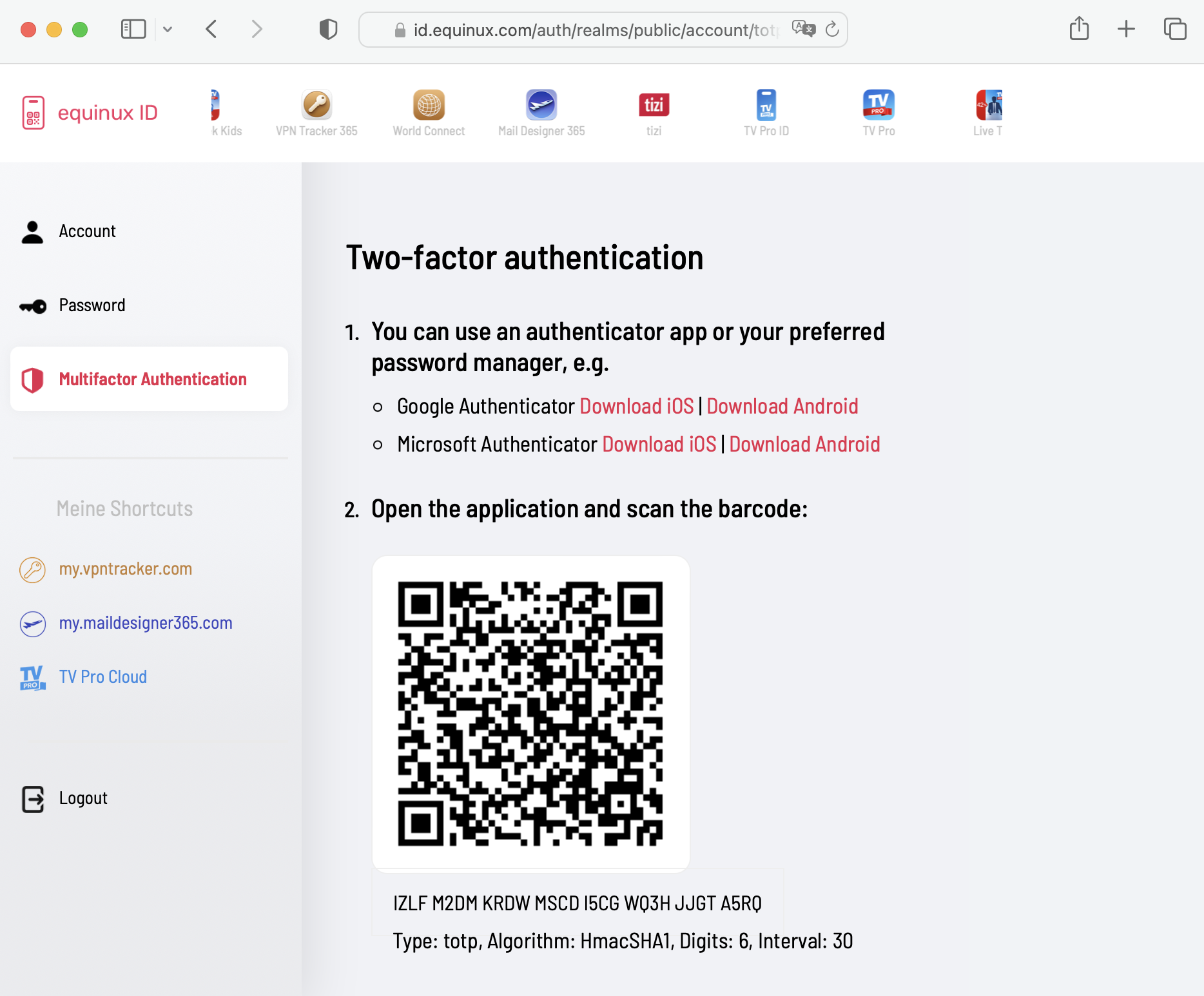
考えられる理由は3つあります。
- Equinuxは常にVPN Tracker 365を改善しており、そのためVPN Trackerは高い更新頻度を持っています。特に、VPN Trackerを毎日使用していない場合は、前回使用してから更新がリリースされている可能性があります。セキュリティ修正など、更新間隔が24時間未満の場合もあります。
- VPN Trackerの古いバージョンを使用している場合は、最新バージョンをインストールする前に一時的な更新プログラムをインストールする必要がある場合があります。この場合、更新プログラムをインストールすると、次回の起動時にVPN Trackerから別の更新プログラムが提供される場合があります。
- システムにVPN Trackerの複数のコピーがインストールされている可能性があります。技術的な理由から、VPN Tracker 36517.0.6および古いバージョンの更新は、システムのインストールプログラムを使用してインストールする必要があり、システムにVPN Trackerの複数のコピーがインストールされている場合、インストールプログラムは更新のために間違ったコピーを選択する可能性があります。この問題を解決するには:
‣ VPN Trackerのコピーを専用のフォルダーに配置します(「Applications」フォルダーをお勧めします)。 ‣ Spotlightを使用して、他のフォルダーにあるコピーを見つけます。 (結果の場所をすばやく確認するには、SpotlightでCMDキーを押したままにします) ‣ 専用フォルダーにないすべてのコピーを削除します。 ‣ 最後に、専用フォルダーからVPN Trackerを起動し、更新を再度適用します。
WireGuard は Jason A. Donenfeld の登録商標です。
-
キー再設定プロセス中の切断とは何ですか?
キー再設定プロセス中の切断とは、VPN接続がキー再設定プロセス中に中断されることです。これにより、短時間だけトラフィックが処理されなくなり、ビデオ会議などの安定した接続に特に問題が発生します。
-
キー再設定中に問題が発生する原因は何ですか?
問題が発生する原因は、OpenVPNでTCPを使用している場合、ファイアウォールがキー再設定プロセス中にトラフィックを受け入れないためです。これにより、トラフィックが中断されます。
-
切断はビデオ会議にどのような影響を与えますか?
ビデオ会議中に切断が発生すると、トラフィックが完全に中断される可能性があります。これにより、接続が切断され、ビデオ会議が中断または終了します。
-
TCPはなぜこの問題が発生しやすいのですか?
OpenVPNによると、TCPはVPN接続でネットワーク障害やキー再設定プロセス中にトラフィックの輻輳が発生しやすいため、問題が発生しやすいです。UDPを使用すると、キー再設定プロセスをより適切に処理できます。
-
VPN Trackerはこの問題にどのような解決策を提供しますか?
VPN Trackerは非常に簡単な解決策を提供します。接続を作成すると、VPN Trackerは自動的にキー再設定タイマーを24時間に設定します。これにより、キー再設定プロセスによって発生する切断が減少し、安定した接続が維持されます。さらに、VPN TrackerはUDPへの切り替えをサポートし、より信頼性の高い接続を可能にします。
-
キー再設定タイマーを24時間に設定する必要があるのはなぜですか?
キー再設定サイクルを長くすると、切断の頻度が減ります。VPN Trackerのデフォルト設定どおりにタイマーを24時間に設定すると、ビデオ会議などの重要なフェーズでキー再設定プロセスが開始される可能性が低くなります。
-
TCPの代わりにUDPでVPN Trackerを使用する利点は何ですか?
VPN TrackerはUDPの設定を簡素化し、より高速な接続を可能にし、パケット損失に対する感度を低減します。UDPはキー再設定プロセス中に効率的で、干渉に強く、ビデオ会議やストリーミングなどの大容量の帯域幅を必要とするアプリケーションに特に役立ちます。
-
VPN Trackerは、企業がVPN接続を最適化するためにどのような推奨事項を提供しますか?
安定した接続に依存する企業向けに、VPN Trackerはシンプルで効果的なソリューションを提供します。
- デフォルトでは、切断を最小限に抑えるために、キー再設定タイマーは24時間に設定されます。
- パフォーマンスを向上させるために、可能な場合はTCPの代わりにUDPを使用することをお勧めします。
- VPN Tracker 365 をダウンロードして開いたら、「ログイン」>「アカウントの作成」をクリックします。
- 新しいアカウントの資格情報(名前、メールアドレス、パスワード)を、指定された場所に記入します。 次に、登録時に使用したアドレスにメールが届きます。
- メールのリンクをクリックして、アドレスを確認します。受信トレイにメールが見つからない場合は、迷惑メールフォルダを確認してください。 アドレスが確認されると、VPN Tracker 365 プランを購入して、独自の接続を設定できます。 ヒント: VPN Tracker 365 チームからのメッセージを見逃さないように、newsletter@equinux.com をアドレス帳に追加してください。
VPN Tracker 365 では、アプリケーションと VPN 全体のエクスペリエンスを向上させるために分析を使用しています。すべての測定値は完全に匿名であり、お客様の接続を介して送信される個人情報やデータは評価されません。
何を測定しますか
- 一般的な接続設定 (例: 接続の種類、使用されるオプションなど)
- 使用される機能 (例: 自動接続が有効になっているか、アクションが設定されているかなど)
- 接続数はいくつですか
お客様のデータ、お客様のプライバシー
- お客様のログイン情報と認証情報は決して読み取られず、記録されず、送信されません
- お客様の VPN トラフィックは決して分析、記録、アクセスされません
お客様が管理します
equinux と匿名使用情報を共有したくない場合は、VPN Tracker の設定で「診断データの共有」チェックボックスのチェックを外して、いつでもこのオプションを無効にできます。
SonicWall は、DHCP プロトコルを使用して IP アドレスを割り当てます。VPN トンネルを作成した後、VPN クライアントは DHCP 交換を実行して IP アドレスを受信し、その IP アドレスを VPN トンネル経由ですべてのトラフィックに使用する必要があります。動作しない理由が 2 つあります。
- SonicWall は、DHCP リクエスト (DHCP-Discover) を受信しません。これは、VPN トンネル自体が正しく機能していない場合に発生します。
これを試してください:- メニュー「ツール」から VPN 接続チェックツールを再起動します。次に、VPN に再接続してみてください。これにより、VPN 接続チェックツールはインターネット接続に最適な設定を自動的に検出できます。
- システムに VPN トラフィックをブロックするソフトウェアがないことを確認してください。詳細については、「よくある質問」を参照してください。
- メニュー「ツール」から VPN 接続チェックツールを再起動します。次に、VPN に再接続してみてください。これにより、VPN 接続チェックツールはインターネット接続に最適な設定を自動的に検出できます。
- SonicWall は、DHCP リクエストに応答したくありません。DHCP プロトコルは、ネットワークに複数の DHCP サーバーが存在するように設計されており、リクエストを満たせると信じるサーバーのみが応答し、残りは沈黙します (否定的な「検出」応答はありません)。
これを試してください:- SonicWall を再起動してみてください。SonicWall は比較的安定していますが、DHCP サーバーが奇妙な動作をすることがあります。すべての IP アドレスが予約されているように見える場合がありますが、Web インターフェイスでは確認できません。再起動するとすぐに解決します。
- アドレスグループに十分なアドレスがあることを確認してください。グループが小さすぎ、すべての IP アドレスが使用中または予約されている場合、期待される動作は SonicWall が応答しないことです。
- SonicWall を再起動してみてください。SonicWall は比較的安定していますが、DHCP サーバーが奇妙な動作をすることがあります。すべての IP アドレスが予約されているように見える場合がありますが、Web インターフェイスでは確認できません。再起動するとすぐに解決します。
既存の VPN Tracker ユーザーで、VPN Tracker 365 にアップグレードしたい場合は、VPN Tracker 365 をインストールするだけで、接続が自動的にインポートされます。
VPN Tracker 365 をダウンロード
VPN Tracker 365 をインストールしたら、VPN Tracker 365 プランを購入できます。
- マルチプロトコルVPNサポート
- 高速接続
- ゼロ構成VPN - TeamCloud & Personal Safeテクノロジーのおかげで
- ネットワークフォルダー
- データベース
- メールアカウントとカレンダー
- 社内イントラネット
- リモートデスクトップ
 ショートカットセットは、追加のアクションなしでチームメンバーが利用できるようになります。
VPNショートカットを.zipファイルとしてエクスポートする方法
VPNショートカットを.zipファイルとしてエクスポートすることもできます。これにより、ユーザーはVPN Tracker 365に手動でインポートできます。
VPNショートカットが設定されているVPN接続に移動し、「設定」をクリックして設定を開きます。
このウィンドウの下部で、「エクスポート設定」に移動します。ここで、接続をエクスポートするためのさまざまなオプションが表示されます。 「VPNショートカット」に移動し、共有するショートカットセットの横にあるチェックボックスをオンにします。
ショートカットセットは、追加のアクションなしでチームメンバーが利用できるようになります。
VPNショートカットを.zipファイルとしてエクスポートする方法
VPNショートカットを.zipファイルとしてエクスポートすることもできます。これにより、ユーザーはVPN Tracker 365に手動でインポートできます。
VPNショートカットが設定されているVPN接続に移動し、「設定」をクリックして設定を開きます。
このウィンドウの下部で、「エクスポート設定」に移動します。ここで、接続をエクスポートするためのさまざまなオプションが表示されます。 「VPNショートカット」に移動し、共有するショートカットセットの横にあるチェックボックスをオンにします。
 設定ウィンドウを閉じ、「エクスポート」をクリックします。エクスポート場所を選択し、セキュリティを強化するためにインポートパスワードを入力します。準備ができたら、「エクスポート」をクリックして、チームメンバーに送信できる接続zipファイルを作成します。
設定ウィンドウを閉じ、「エクスポート」をクリックします。エクスポート場所を選択し、セキュリティを強化するためにインポートパスワードを入力します。準備ができたら、「エクスポート」をクリックして、チームメンバーに送信できる接続zipファイルを作成します。
 チームメンバーがファイルを受信すると、MacのVPN Tracker 365アプリケーションでダブルクリックして接続を開き、選択したインポートパスワードを入力できます。その後、VPN接続と設定したすべてのショートカットがすぐに使用できるようになります。
チームメンバーがファイルを受信すると、MacのVPN Tracker 365アプリケーションでダブルクリックして接続を開き、選択したインポートパスワードを入力できます。その後、VPN接続と設定したすべてのショートカットがすぐに使用できるようになります。
 これは、ローカルに保存されている接続バージョンがクラウドのバージョンと一致しないことを意味します。競合を解決するには、左側のメニューの接続をクリックし、「パーソナルセーフ」タブを開きます
「同期の問題を修正」ボタンをクリックします。
ダイアログボックスが開きます。接続のどのバージョンを保持するかを選択できます。ローカルバージョンまたはクラウドバージョン。
これは、ローカルに保存されている接続バージョンがクラウドのバージョンと一致しないことを意味します。競合を解決するには、左側のメニューの接続をクリックし、「パーソナルセーフ」タブを開きます
「同期の問題を修正」ボタンをクリックします。
ダイアログボックスが開きます。接続のどのバージョンを保持するかを選択できます。ローカルバージョンまたはクラウドバージョン。  ローカルバージョンを保持するには、次を選択します。「アップロードしてクラウドバージョンを上書きする」
クラウドバージョンを保持するには、次を選択します。「ダウンロードしてローカルバージョンを上書きする」
ローカルバージョンを保持するには、次を選択します。「アップロードしてクラウドバージョンを上書きする」
クラウドバージョンを保持するには、次を選択します。「ダウンロードしてローカルバージョンを上書きする」
すでにVPN Trackerライセンスを購入されているが、別の製品に切り替えたい場合は、次の2つのオプションがあります。
1. アップグレードを購入する
ほとんどの場合、現在のプランをアップグレードできます。VPN Trackerストアは、現在の製品の残りの価値に基づいて、購入額を自動的に比例計算します。
my.vpntrackerアップグレードページにアクセスして、アップグレードオプションを確認してください。
2. 製品をストアクレジットに変換する
別のアカウントで購入した場合、または完全に別の製品ラインに切り替えたい場合は、現在のライセンスをストアクレジットに変換して、新しい購入に使用できます。
ストアプロモーションコード転送ページにアクセスし、指示に従ってプロモーションコードを取得してください。
my.vpntrackerストアで新しい製品を選択してください。
チェックアウト時にプロモーションコードを入力してください。
- OCLP の最新バージョンを取得します:
OpenCore Legacy Patcher Releases
- 起動して「設定」をクリックします:

- 「Disable AMFI」にチェックを入れます:

- 次に、メインメニューで「Post-Install Root Patch」を選択して、デバイスを再起動します。
VPN Tracker はシステムに低レベルでアクセスするため、デジタル署名されており、起動するたびにアプリケーションが変更されていないか確認します。 VPN Tracker が VPN Tracker アプリケーションに変更が加えられたことを検出すると、このメッセージが表示されます。
この問題の原因は何ですか?残念ながら、他のアプリケーション (アンインストーラー/アンインストーラー、クリーニングツールなど) がこの問題を引き起こす可能性があります。
この問題が繰り返し発生する場合は、VPN Tracker アプリケーションのコピーを送信してください。ハードドライブで VPN Tracker を見つけて、デスクトップにコピーし、zip ファイルを作成します (CTRL-/VPN Tracker を右クリックして、「VPN Tracker を圧縮」を選択します)。破損したコピーを比較することで、何が変更されたかを判断し、防止策についてアドバイスできます。
MJMRT6WJ8S
カーネル拡張機能:
com.vpntracker.365mac.kext
システム拡張機能:
com.vpntracker.365mac.SysExt
詳細については、Appleのサポートドキュメントを参照してください。
プレリリース版テストの可用性
一般的に、ベータ版およびナイトリー版のテストは、すべての VPN Tracker ユーザーが利用できます。ただし、プレリリース版にアップデートすることを検討している場合は、以下の情報を注意深くご確認ください。プレリリース版テスターへの重要な情報
VPN Tracker のナイトリー版およびベータ版は、現在も開発中です。プレリリース版テストの目的は、テスターが経験する可能性のある接続の問題を特定し、最終的な公開リリース前に修正することです。これは、既存の接続に対して完全な安定性と互換性を保証できないことを意味します。 このため、本番環境のシステムや、接続に重要なアクセスを必要とするユーザーへのプレリリース版のアップデートは推奨しません。この場合は、メインブランチにとどまることをお勧めします。メインブランチへの復帰:
プレリリース版にアップデートし、接続に問題が発生した場合は、簡単に 最新の安定版に切り戻すことができます。コンピューターがスリープ状態になると、VPN Tracker は次の理由により VPN 接続を維持しません。
コンピューターがスリープ状態から復帰すると、システムはスリープ状態に入る前のネットワーク設定と異なる場合があります。たとえば、コンピューターがスリープ状態の場合、ネットワークケーブルが再接続されるか、コンピューターが別の Wi-Fi が利用可能な場所に移動したか、IP アドレスのリース期間が期限切れになり、コンピューターがスリープ状態から復帰すると新しい IP アドレスが割り当てられるか、またはネットワークインターフェイスがもはや存在しない場合(たとえば、USB ネットワークカードが切断されている場合)です。この場合、スリープ状態から復帰するとすぐに接続は機能しなくなりますが、VPN Tracker はリモートの同僚との接続を適切に切断できません。
VPN Tracker は、システムがスリープ状態にあるときは、特定のイベントを直接検出できません。アプリケーションはネットワークイベントを受信しないため、スリープ状態に入る前にすべてのネットワーク設定を比較し、接続を確立できるかどうかを判断する必要があります。一部の VPN プロトコルでは、アクティブなテストは実行できず、特定の構成を使用している場合にのみ可能です(たとえば、DPD)。不正確な推定は、もはや機能しないトンネルを維持することになり、ユーザーは手動で再起動して機能させる必要があります。
NAT ゲートウェイは、プライベート IP アドレスをパブリック IP アドレスにマッピングする方法と、ポートを書き換える方法を、限られた時間だけ記憶します。プロトコルによって、この時間は数秒から数分の間です(一部のゲートウェイは、UDP でのみ 20 秒間記憶します)。テーブル内のエントリが失われると、エラーは発生しませんが、次のパケットに対して新しいエントリが作成されます。これにより、多くの場合、リモートステーションが処理できない異なるマッピングになります。これは、パケットが突然別の送信者から送信されているように見えるためです。VPN Tracker は、復帰時にテーブル内の以前のエントリがまだ存在するかどうか、またはすでに失われたかどうかを知ることができず、後者の場合、NAT ゲートウェイからエラーメッセージを受信しませんが、接続は機能せず、最初の問題と同じ問題が発生します。ローカル NAT ゲートウェイ(ほとんどのホームルーターおよびモデムの場合)またはプロバイダーのゲートウェイ(インターネットサービスプロバイダーのゲートウェイで、複数のクライアントがパブリック IP アドレスを共有できます)を使用するかどうかは関係ありません。
アイドル状態の同僚を検出する VPN プロトコルは、反対側からの継続的なネットワークトラフィックを期待します。そうでない場合、DPD パケットを送信し、DPD 要求が満たされることを期待します。そうでない場合、反対側は接続が切断されたと想定し、削除します。VPN Tracker は、コンピューターがスリープ状態にあるときに何が起こっているのかを知ることができず、これらの要求に応答できません。復帰すると、接続は機能しなくなりますが、DPD を使用しても、約 1 秒後にのみ検出できます。それまでは、システムは接続を使用しようとしますが、成功しません。そのため、さまざまなアプリケーションでエラーや切断が発生する可能性があります。
VPN 接続が NAT ゲートウェイから切断されずに切断された場合、ゲートウェイはそれを認識しない可能性があります。その結果、クライアントはすぐに接続を復元できないか、最初の試行でエラーが発生する可能性があります。最悪の場合、クライアントは数分間ロックされる可能性があります。これは、スリープ段階でネットワーク設定が変更された場合、または NAT テーブル内のエントリが失われた場合に発生する可能性があります。
これらの問題を回避するために、VPN Tracker は、システムがスリープ状態に入ることを通知するとすぐに、すべての VPN 接続を終了し、リモートの同僚との接続を適切に切断します。システムが復帰し、ネットワークがアクティブになった後、VPN Tracker はすぐにこれらのすべての接続を復元します。これにより、上記の問題を回避し、システムがスリープ状態にあるときは、通常のアプリケーションがネットワークにアクセスできなくなり、ネットワークが変更された場合でも、復帰直後にネットワークが利用できないことを認識できるようになります。
VPN Tracker 365アプリはこれまでどおり動作し、チームメンバーに割り当てられたプランはそのまま割り当てられます。シンプル、自動、安全です。
- デモライセンスは30日間のみ有効です。
- デモライセンスを使用すると、エクスポート機能を除くPro Editionのすべての機能を使用できます。
- デモライセンスは、トンネルトラフィックをどちらの方向にも500kbに制限します。
- 500kbの制限に達すると、デモライセンスにより、さらに3分間接続を維持できます。
- my.vpntracker.comにアクセスできるか確認してください
- my.vpntrackerにアクセスできる場合は、アプリを終了して再起動してみてください
- それでも解決しない場合は、しばらくしてからもう一度お試しください
- コーヒーを飲んでもまだ動作しない場合は、お問い合わせください
VPN Tracker は、X.509 証明書 (RSA 署名) および X.509 証明書 (PKI トークン) を使用したスマートカードを認証に使用してサポートします。
詳細については、VPN Tracker マニュアルを参照してください。
‣ 「VPN Tracker」>「アカウントを更新」次に、VPN Trackerを再度アクティブ化してみてください。
macOS 13.4のバグにより、VPN接続を開始する際にシステム拡張の問題が発生する場合があります。VPN Trackerをバージョン23.1.4にアップデートして、この問題を軽減してください。
場合によっては、複数のVPNに接続するとシステム拡張の問題が発生する可能性があります。VPN Trackerを再起動すると、一時的に問題が解決します。
macOS 13.4のこのバグを回避するための追加アップデートに取り組んでいます。
 VPN接続は現在アカウントに保存されており、新しいMacおよびiPhoneとiPadでVPN Tracker for iOSにアクセスできます。
VPN接続は現在アカウントに保存されており、新しいMacおよびiPhoneとiPadでVPN Tracker for iOSにアクセスできます。
- サイドバーメニューからチームまたはアカウントを選択し、サブスクリプションをクリックします
- アップグレードするプランを選択し、バージョンをアップグレードをクリックします
 その後、支払いページにリダイレクトされます。ここで、アップグレードするバージョンを選択できます。右側にある「新しいプラン」の下で、ドロップダウンリストから製品(例:VPN Tracker VIP)を選択して、アップグレード価格を計算します。
購入する前に、新しいプランを確認できます。比例割引は、既存のライセンスの残りの価値であり、年間総額から差し引かれて今支払う金額が得られます。
その後、支払いページにリダイレクトされます。ここで、アップグレードするバージョンを選択できます。右側にある「新しいプラン」の下で、ドロップダウンリストから製品(例:VPN Tracker VIP)を選択して、アップグレード価格を計算します。
購入する前に、新しいプランを確認できます。比例割引は、既存のライセンスの残りの価値であり、年間総額から差し引かれて今支払う金額が得られます。

Remote Connection Wipe機能は、すべてのVPN Tracker 365プランで利用できます。
VPN接続をエクスポートするには、VPN Tracker 365プランが必要になりますのでご注意ください。
ホワイトペーパーには、Remote Connection Wipeの設定に関するすべての情報が記載されています:
http://equinux.com/goto/vpntracker365/whitepaper
VPNは何のために使われますか?
自宅やオフィスから離れているとき、たとえば角のカフェにいるときや自宅で仕事をしているときに、VPNを使用すると、プライベートまたは企業ネットワークへの安全な接続を作成できます。これにより、通常はローカルネットワークでのみ利用可能なサーバー、カメラ、その他のサービスにアクセスできます。これをVPN Tracker Company Connectと呼びます。VPN Tracker Company Connectを使用すると、オフィスに座っているかのように企業ネットワーク内を移動したり、数キロ離れた顧客を訪問したりできます。安全なデータ
VPN接続は、一般的に(たとえば、パブリックWi-Fiネットワークで)データ接続を保護するため、または別の国からの接続をシミュレートするために使用できます。これをVPN Tracker Company Connectと呼びます。VPN接続を作成するには?
VPN接続を作成するには、VPNツールまたはVPNクライアントとしても知られるVPNソフトウェアが必要です。VPN Trackerは、Appleコンピュータ向けの主要なVPNソフトウェアです。VPNソフトウェアを使用すると、リモートネットワークを構成および接続できます。VPN Trackerソフトウェアは、Apple MacコンピュータでVPN接続を作成するために使用できるツールです。
VPNはどのような場合に役立ちますか?
自宅やオフィスから離れている場合、たとえばカフェにいる場合や自宅で作業している場合、VPNを使用すると、プライベートまたは企業ネットワークに安全な接続を作成できます。これにより、通常はローカルネットワークでのみ利用可能なサーバー、カメラ、その他のサービスにアクセスできます。これをVPN Tracker Company Connectと呼びます。 VPN Tracker Company Connectを使用すると、別の国にいる場合でも、または数キロ離れたクライアントを訪問している場合でも、企業ネットワーク内を移動できます。安全なデータ
VPN接続は、一般的にパブリックWi-Fiネットワーク上のデータ接続を保護したり、別の国からの接続をシミュレートしたりするためにも使用できます。これをVPN Tracker Company Connectと呼びます。VPN接続を作成するにはどうすればよいですか?
VPN接続を作成するには、VPNツールまたはVPNクライアントとしても知られるVPNソフトウェアが必要です。 VPN Trackerは、Appleコンピュータ向けの最先端のVPNソフトウェアです。 VPNソフトウェアを使用すると、構成してリモートネットワークに接続できます。VPN Tracker 9の古いコピーとサポートされているmacOSバージョンを使用している場合は、最新バージョンに更新してください。
現在のmacOSバージョンを使用している場合、またはすぐに使用する予定の場合は、VPN Tracker 365に切り替えることをお勧めします。新しいmacOSバージョン、セキュリティの向上、Connection Safeのバックアップと同期などをサポートします。
→ VPN Tracker 365を入手する- VPN Tracker ストアにアクセスしてください VPN Tracker ストア
- プラス記号をクリックして、必要なライセンスをカートに追加します。
- 「新しいプランとして購入」を選択してください。見積もりツールは、現在「既存のプランに追加」機能をサポートしていません。
- ライセンスを追加したら、ページの右側にある青い「見積もりとして保存」ボタンをクリックします

- 製品の選択と価格は、作成から 7 日間有効な見積もりとして保存されます。
- 最終価格を確認するには、アカウントにログインしてください。
- 見積もり URL を送信して、他の人と見積もりを共有できます。
- または、見積もりを PDF としてエクスポートしたり、印刷したりできます。
- 購入する準備ができたら、「今すぐ購入」ボタンをクリックするだけで、見積もりのすべてのアイテムがカートに戻り、購入を続けることができます。
Remote Connection Wipe は、VPN インフラストラクチャに関する情報を削除することで、追加のセキュリティを提供します。コンプライアンス目的や外部請負業者と協力する場合にも、Remote Connection Wipe の使用を検討することをお勧めします。
Remote Connection Wipe には、ユーザー認証を提供しない接続を含む、あらゆる VPN 接続で動作するという追加の利点があります。これにより、チーム全体に新しい接続を配布することなく、単一のユーザーの VPN アクセスをブロックできます。
Please follow these steps:
- Your Mac may not be remotely controlled during installation. Further details can be found here:
Be sure to perform the initial setup locally on the computer.
- There may be a problem with
launchd, which is responsible for installing and starting the background processes of VPN Tracker. In the easiest case, this problem can be solved by just restarting your computer.
- In case a restart did not solve the problem, start the program
Terminal(fromApplications → Utilities → Terminal) and perform (copy and paste) the following commands:
sudo launchctl bootout system/com.vpntracker.365mac.agent sudo rm /Library/PrivilegedHelperTools/com.vpntracker.365mac.agent sudo rm /Library/LaunchDaemons/com.vpntracker.365mac.agent.plist sudo rm /var/run/com.vpntracker.365mac.agent.socket
Confirm commands with your password when being prompted for it (note you won't see the password being typed). Afterwards, please restart your computer.
- If none of the above did solve the problem, see if you can locate any crash logs Start the App "Console" ( from
Applications → Utilities → Terminal) and open/Library/Logson the left, then selectDiagnosticReports. Search for a current entry ofcom.vpntracker.365mac.agent. In case there is a new entry for every start of the app, please send us one of these reports for analysis.
- VPN Tracker 365: ここからダウンロード
- インターネット接続
- VPNルーター/ゲートウェイ
新しい接続を作成する
VPN Tracker 365で、次のことを試してください: 選択: "新しい企業接続"
選択: "新しい企業接続"
VPNルーターを選択する
‣ VPNゲートウェイプロバイダーのリストから、VPNルーターのメーカーとモデルを選択します。 ‣ VPNルーターがリストに表示されない場合は、次のことを試してください: ‣ "カスタムデバイスプロファイルを使用する"を選択します。 ‣ "作成"をクリックしてVPN接続を追加します。
構成ガイド
当社のエンジニアは、VPN Trackerを使用して多数のVPNゲートウェイをテストしました。そのうちの多くには、詳細な構成ガイドがあります。新しく作成された接続では、ルーター固有の構成ガイドを見つけることができます: または、当社のウェブサイトで構成ガイドを見つけることができます:
http://vpntracker.com/interop
Mac OS XでVPN接続を作成する方法の詳細については、構成ガイドまたはVPN Trackerのマニュアルを参照してください。
または、当社のウェブサイトで構成ガイドを見つけることができます:
http://vpntracker.com/interop
Mac OS XでVPN接続を作成する方法の詳細については、構成ガイドまたはVPN Trackerのマニュアルを参照してください。
 ここで、Traffic Controlで使用するアドレスフィールドを追加および削除できます。
アドレスまたはネットワークを次の形式で入力できます:
ここで、Traffic Controlで使用するアドレスフィールドを追加および削除できます。
アドレスまたはネットワークを次の形式で入力できます:
- 単一のアドレスとして、例: „192.168.10.4”,
- 単一のリモートネットワークとして、例: „192.168.10.0” (VPN Trackerは最も一般的なサブネットを使用します),
- CIDR表記で、例: „192.168.10.0/24”,
- または完全なサブネットで、例: „192.168.10.0 / 255.255.255.0”, VPN TrackerはそれをCIDR表記に変換します。
TeamCloud - 主要なセキュリティアーキテクチャ
- エンドツーエンドの暗号化を使用して構築されています - サーバーは接続データにアクセスできません
- 追加のセキュリティのために、ユーザー固有の暗号化キーを使用して安全に暗号化されています
- 暗号化はローカルでブラウザで実行されます
Web での接続管理
my.vpntracker は、WebAssembly 技術を高度に活用して、ブラウザでローカルに接続の詳細を安全に復号化および暗号化します - VPN Tracker サーバー経由で暗号化されていないデータを送信することなく。 これにより、チームのマネージャーは Web 上の TeamCloud に接続ファイルを編集し、追加のチームメンバーを追加できます。ローカルで Mac または VPN Tracker 365 を実行する必要はありません。当社の顧客の1人が、DMVPN設定でCisco EasyVPNとVPN Trackerを統合する方法について、親切に指示を提供しました:
- VPN Tracker.zipファイルをダウンロードします
- ターミナルを開き、次のコマンドを実行します
shasum -a 256 ~/Downloads/VPN Tracker 365.zip(ダウンロードしたVPN Trackerのバージョンによって正確なパスが異なる場合があります)- 計算されたチェックサムを、バージョン履歴ページに公開されているチェックサムと比較します
- TeamCloudを介してVPN接続を実装します
- VPNにアクセスできるユーザーを確認し、接続にアクセスすべきでないユーザーを識別できます。
- 管理者アカウントを他のユーザーと共有する必要はありません。
- 潜在的なセキュリティリスクをもたらすチームメンバーのライセンスを簡単に取り消すことができます(例:元従業員)。
- チーム管理がない場合、VPN Trackerの他のすべてのユーザーは、管理者アカウントにログインして、プランの割り当てや取り消しなど、重要な機能にアクセスできます。
- Finderの「アプリケーション」>「ユーティリティ」にあるConsole.appを開きます。
- ツールバーで「ストリーミングを開始」というテキストまたは「開始」アイコンを押します。
- VPN Tracker 365を起動し、問題を再現します。
- Console.appに戻り、ツールバーの「一時停止」アイコンをクリックします。
- Console.appでログメッセージリストをクリックし、すべてのメッセージを選択するには⌘+Aを押してから、コピーするには⌘+Cを押します。
- 任意のテキストエディタを開き、TextEdit.appなどを使用して新しいファイルを作成します。
- コピーしたログメッセージをテキストエディタに貼り付けるには、⌘+Vを押します。
- ファイルを保存して、サポートに送信します。
VPN Tracker 365を使用すると、https://my.vpntracker.comでチームを作成し、各チームメンバーにVPN Tracker 365プランを割り当てることができます。
これにより、各チームメンバーはequinux IDにアクセスできなくなります。チームメンバーは、https://my.vpntracker.comにログインした後、自分のequinux IDで割り当てられたプランのみを表示できます。あなたは自分のequinux IDの唯一の管理者であり続けます。
続行するには
リモート側に速度の問題がないことを確認してから、VPN ゲートウェイを再起動してみてください。 再起動しても問題が解決しない場合、リモート側でインターネット速度が正常に動作することを確認できる場合は、次の 2 つの質問を検討してください。 1. VPN を使用しているのはあなただけですか? 2. VPN を通じてどのようなサービス/プロトコルを使用していますか? (Web、メール、ファイルアクセスなど) これらの両方の要素も、接続速度に影響を与える可能性があります。以前の VPN Tracker 365 ベータ版を使用していた場合、次のエラーメッセージが表示されて Connection Safe の同期に問題が発生する可能性があります。
接続をダウンロードできません。操作を完了できません。
VPNTHQ.HQConnectionSyncKeyError error 0
この問題を解決するには
- VPN Tracker 365 からログアウトします
- VPN Tracker 365 を終了します
- アプリケーション > ユーティリティ > キーチェーンアクセスを開きます
- 「master key」、「sync master key」、または「connection safe」に言及する VPN Tracker エントリを検索します
- これらのエントリを削除します (編集 > 削除)
- VPN Tracker を起動します
- 再度サインインして、Connection Safe の同期を待ちます (VPN Tracker > 環境設定 > Connection Safe でステータスを確認します)
現在のプランで割り当てられたストレージよりも多くのストレージが必要な場合は、簡単に クロスアップグレードできます。残りの残高は、新しいプランに対して按分されます。
- 接続を編集します。
- 「詳細設定」セクションに移動します。
- 「追加設定」で、「IPv4またはIPv6を使用して接続する」設定を「IPv4を使用する」設定に変更します。
- 接続を保存して接続を開始します。
sudo networksetup -setv6off Wi-Fi
注意:Wi-Fiインターフェイスに別の名前がある場合(例:`en0`)、`Wi-Fi`を正しい名前に置き換えてください。このコマンドを使用してインターフェイス名を確認できます。
networksetup -listallnetworkservices
3. コマンドを入力すると、管理者パスワードの入力を求められます。
これにより、Wi-Fi接続のIPv6が無効になります。
- my.vpntracker.comでアカウントにログインしてください
- チームの概要で、「ライセンス」に移動します。ここで、既存のプランをすべて確認できます
- 次に、「プランの追加」をクリックします

- 次のページで、追加するライセンスの数とエディションを入力します。次に、「プランに追加」をクリックします。
- チェックアウトで、新しいプランが表示されます。新しいプランは今日から1年間有効です。
- 「年間合計」は1年間の合計金額です。
該当する場合(たとえば、プランを結合した場合)、 「比例割引」は既存のライセンスの残りの価値であり、 今支払う金額を得るために年間合計から差し引かれます。 - 利用規約に同意し、「今すぐ支払う」をクリックしてください
- これで、ライセンスをチームメンバーに割り当てることができます

ステップ1:接続を追加する
- VPN Tracker 365を開きます
- ファイル > 新規 > 企業接続をクリックします
- IPSec/L2TP/OpenVPN/SSL/PPTPをクリックします
- OpenVPNプロトコルに基づく接続を選択します
- 作成をクリックします

ステップ2:VPN接続を設定する
- 設定をクリックし、基本タブに移動します
- ovpnファイルをグレーエリアにドラッグ&ドロップするか、Finderでファイルを見つけるために領域をクリックします
- VPN Tracker 365は、デバイスのユニークな構成設定を自動的に入力します
- 設定を保存するために完了をクリックします

VPNに接続する
- まず、インターネット接続が正しく機能していることを確認してください
- テストのためにこのリンクを使用してください:http://www.equinux.com
- VPN Tracker 365アプリケーションを起動します。
- 接続を有効にするために、オン/オフスイッチをクリックします。

さらに、VPN Tracker Connection Checkerを再実行して、問題が解決するかどうかを確認してください。 それでも問題が解決しない場合は、テクニカルサポートレポートをお送りください:
- ライセンス転送ページにアクセスし、クレジットを受け取りたいライセンスを含むアカウントにログインします。
- 交換したいライセンスを選択し、ライセンスの変換を確認します。残りの期間のプロモーションコードが、アカウントのメールアドレスに送信されます。
- ライセンスを追加したいアカウントで、my.vpntracker.comポータルにアクセスしてログインします。
- 「ライセンスまたはアップデートを購入」をクリックして、追加のライセンスを追加します。ライセンスの追加の詳細については、こちらをご覧ください:
- プロモーションコードをページの最下部の注文に適用し、利用規約を確認して「今すぐ支払う」をクリックします。
アプリケーションのデモで情報を入力したり、設定を開始したりした場合は、それらの変更はソフトウェアをアクティブにした後でも変更されません。
再販業者として、VPN Tracker 365プランを購入して顧客に再販できます。
- 2 要素認証 (2FA) または多要素認証 (MFA)
- 証明書ベースの認証
- メインモード交換
- 3DES または AES 暗号化
- Perfect-Forward-Secrecy を使用する必要があります
- SSL と TLS 1.0 は禁止されています
 A VPN Tracker 365 plan allows you to connect to your company's VPN from home and securely access the internal services you need.
Here's how it works:
A VPN Tracker 365 plan allows you to connect to your company's VPN from home and securely access the internal services you need.
Here's how it works:
- Click the link in the email to accept the invitation.
- Create an equinux ID with the email address you received the invitation on.
- Now, download the VPN Tracker 365 app and sign in with your equinux ID. Your admin will assign you a plan. You can now get started with importing a connection and connecting to your company VPN. Watch this quick video tutorial to learn more about joining a team:
会計データを偶発的な削除から保護するために、VPN Tracker は継続的なバックアップを作成します。
次のアドレスで確認できます。
Macintosh HD/Users/YourUser/Library/Application Support/VPN Tracker/Accounting/
(注: Library フォルダは非表示になっている場合があります。「Finder」>「移動」から選択し、Option キーを押しながら開きます)。
現在の口座ファイルは「Accounting.sqlite」に保存されます。同じフォルダにすべての会計バックアップが表示されます。ファイル名に日付が含まれます。
古いバックアップに戻すには:
‣ ファイル「Accounting.sqlite」の名前を「Accounting-backup.sqlite」に変更します ‣ ファイル「Accounting.sqlite-wal」と「Accounting.sqlite-shm」を削除します ‣ 復元したいバックアップのファイル名を「Accounting.sqlite」に変更します
TeamCloud経由でチームのVPN接続にアクセスできない場合は、次のことを確認してください。
- VPN Tracker 365の最新バージョンをインストールしていることを確認してください。
- 会社のVPN Trackerチームのメンバーである必要があります。まだ追加されていない場合は、IT担当者に連絡してください。
- チームに追加されたばかりの場合は、チームマネージャーがVPN Trackerを起動するか、my.vpntracker.comにアクセスしてTeamCloudのセットアップを完了する必要があります。
- チームのTeamCloud接続の一部しか表示されない場合は、すべてにアクセスするためにライセンスをアップグレードする必要がある場合があります。
上記でご質問にお答えできない場合は、お問い合わせください。
- brew をコンピューターにインストールする必要があります: https://brew.sh
- ターミナルに次のように入力します:
brew install --cask vpn-tracker-365
 注:当社のアプリはすべてデジタル署名されており、セキュリティのために検証されていますので、安心してダウンロードできます。
注:当社のアプリはすべてデジタル署名されており、セキュリティのために検証されていますので、安心してダウンロードできます。
 当社の経験からも、IPsec 接続は大幅にパフォーマンスが高いため、IPsec の使用も推奨します。
当社の経験からも、IPsec 接続は大幅にパフォーマンスが高いため、IPsec の使用も推奨します。
Blowfish および CAST-128 暗号化アルゴリズムは、OS X 10.8 Mountain Lion から削除されました。VPN Tracker が OS X 10.7 Lion およびそれ以前のバージョンで実行されている場合は、引き続き利用できます。
ステップ1:リセラーアカウントからPersonal Safeの接続とショートカットのローカルコピーをダウンロードする
- VPN Tracker 365 > 設定 > Personal Safeに移動します
- すべての安全なショートカットと接続の同期を無効にし、Macコンピューターに接続のローカルコピーをダウンロードするには、「Personal Safeをアクティブにする」のチェックを外します
- 重要:ダイアログボックスで「Personal Safeからのみ削除する」を選択します
- 接続はMacコンピューターにローカルに保存されます
ステップ2:新しい個人アカウントを作成する
- リセラーアカウントの左下にあるボタンからログインします
- まだ行っていない場合は、新しい個人アカウントを作成します
- このアカウントは、個人用VPN Trackerプランとチーム管理に使用できます
ステップ3:新しいアカウントに現在のプランを割り当てる
- リセラーアカウントでmy.vpntrackerにログインします
- リセラーツールを使用して、必要なライセンスを個人アカウントに転送します
- 新しい個人アカウントでmy.vpntrackerにログインし、ライセンスを割り当てます
ステップ4:Personal Safeで接続データとショートカットを同期する
- 新しい個人アカウントでVPN Tracker 365にログインします
- Personal Safeの設定を開きます
- 「Personal Safeをアクティブにする」をクリックして、ローカル接続をPersonal Safeに追加します
- チームのマネージャーまたはオーガナイザーである必要があります – 複数管理者サポートは現在チーム向けにリリースされています – すぐにチームで有効にしたい場合は、お問い合わせください.
- VPN Trackerで接続を選択し、ステータスまたは構成ビューから「チームと共有」オプションを選択します

新規ユーザーへの注意
接続を受信する人は、VPN Trackerチームのメンバーである必要があり、TeamCloud暗号化キーを設定する必要があります。
これは、VPN Trackerを開いて他のチームメンバーがオンラインになると自動的に行われます。 別のチームメンバーが利用できない場合は、チームリーダーがチームの構成をmy.vpntracker.comで確認することもできます。
- VPN Tracker for Mac BASIC - 1 Connection
- VPN Tracker for Mac PERSONAL - 10 Connections
- VPN Tracker Mac & iOS EXECUTIVE - 15 Connections
- VPN Tracker Mac & iOS PRO - 50 Connections
- VPN Tracker Mac & iOS VIP - 100 Connections
- VPN Tracker Mac & iOS CONSULTANT - 400 Connections
- my.vpntracker.comアカウントにログイン
- 左上隅でチームを選択
- 左側で「Team Cloud」を選択
- 「チーム名の変更」セクションまでスクロール
- 新しいチーム名を入力し、「名前変更」を押します

- my.vpntracker.com アカウントにログインします
- 左上隅でチームを選択します
- 左側で「Team Cloud」を選択します
- 上部の「招待」セクションで、新しいチームメンバーの名前と会社のメールアドレスを入力し、「招待を送信」をクリックします。

- 招待されたチームメンバーは、チームに参加するためにクリックできるリンクを含む自動メールを受信します。
- ヒント:各 VPN Tracker 365 ユーザーは、独自の個人 equinux ID を持つ必要があります。ユーザーがあなたからチームの招待を受け取り、招待リンクをクリックすると、新しい equinux ID を作成するか、既存のアカウントでログインできます。
- ユーザーが招待メールを受信しない場合は、ユーザー名の横にある「詳細」をクリックして招待リンクにアクセスできます


- チームメンバーがメールで招待を承諾すると、メールで通知が届きます

異なる時点でご購入いただいたライセンスは、価格が異なる場合があります。特定のプランの更新価格を確認するには、my.vpntracker.com で製品の概要を確認してください。
価格のメリットを維持するには、自動更新が有効になっていることを確認してください。ライセンスの更新を忘れて期限切れになった場合、従来の価格のメリットを失うことになります。
- VPN Trackerを開くか、ウェブでmy.vpntrackerアカウントにログインします
- サイドバーでチームの管理に移動し、設定エリアまでスクロールします
- チームロゴの下で、チームロゴの明るいバージョンと暗いバージョンをアップロードするオプションが表示されます。ロゴファイルを選択し、保存をクリックして、チームに更新を同期します
 Corporate Brandingと追加のVIP機能をアンロックしたいですか? すべてのプランオプションをこちらで確認してください。
Corporate Brandingと追加のVIP機能をアンロックしたいですか? すべてのプランオプションをこちらで確認してください。
現在の最適化されたVPN Trackerラインナップは、よりシンプルなオプションの選択肢を提供します。すでに別のバージョンを購入されている場合は、これが将来注文する正しいバージョンです。
| 古いバージョン | 現在のバージョン | |
|---|---|---|
| VPN Tracker for Mac / VPN Tracker 365 | → VPN Tracker Personal | |
| VPN Tracker Pro for Mac | → VPN Tracker Pro for Mac & iOS | |
| VPN Tracker VIP for Mac | → VPN Tracker VIP for Mac & iOS | |
| VPN Tracker Team Member | → VPN Tracker Personal | |
| VPN Tracker Team Member Plus | → VPN Tracker Executive for Mac & iOS | |
| VPN Tracker Consultant | → VPN Tracker Consultant for Mac & iOS | |
| VPN Tracker + | → VPN Tracker Executive for Mac & iOS | |
| VPN Tracker Pro+ | → VPN Tracker Pro for Mac & iOS | |
| VPN Tracker VIP+ | → VPN Tracker VIP for Mac & iOS | |
| VPN Tracker Consultant+ | → VPN Tracker Consultant for Mac & iOS |
既存のライセンスのアップデートはmy.vpntrackerアップデートページで入手できます。または、VPN Trackerオンラインストアから新しいパッケージを注文できます。
部分払い戻しは承っておりません。当社の365プランはすべて1年間有効で、期間満了の10日前までキャンセルできます。ただし、キャンセルされた場合でも、プランの有効期限までソフトウェアを引き続き使用できます。
TeamCloudグループを使用すると、チームの一部だけに対してTeamCloudの機能を使用できます。たとえば、特定のVPN接続をIT管理者とだけ共有できます。
グループの作成と編集には、以下が必要です
- Team ManagerまたはOrganizerのステータス
- VPN Tracker VIPまたはConsultantプラン
TeamCloudグループから接続を受信するには、以下が必要です
- チームのメンバーであること
- VPN Tracker Executive、VIP、またはConsultantプランを所有すること
- Wi-Fi接続を確認してください。デバイスでWi-Fiが有効になっていること、および正しいネットワークに接続されていることを確認します。 ↵
- ケーブル接続を確認してください。ケーブル接続を使用している場合は、ケーブルが安全に接続されており、損傷していないことを確認します。
- ルーターを再起動します。ルーターの電源を約30秒間切り、再度電源を入れます。接続が回復するまで数分待ちます。 ↵
- 管理者またはプロバイダーに連絡してください。問題が解決しない場合は、インターネットサービスプロバイダーに問題がある可能性があります。管理者またはインターネットサービスプロバイダーのカスタマーサポートに連絡してください。 ↵
- モバイルホットスポットを使用してください。モバイルデータにアクセスできる場合は、接続をテストするためにホットスポットを設定してみてください。
- 接続設定で、現在のVPN接続が特定のインターネットアドレスを除外していないか確認し、設定できます。
- ファイアウォールが特定のインターネットアドレスを除外していないか確認し、必要に応じてファイアウォールを無効にします。
- ファイアウォールの設定で、ブロックされているアプリケーションまたはWebサイトを確認します。一部のファイアウォールでは、特定のIPアドレス、ドメイン、またはアプリケーションを個別にブロックまたは許可できます。
- ファイアウォールがアクセスをブロックしている場合は、ルールを編集するか、特定のWebサイトまたはサービスへのアクセスを許可する例外を追加します。
- 特定のエリアにアクセスできない場合は、ファイアウォールの製造元のサポートまたはITサポートに連絡してください。
ほとんどの VPN ユーザーは、外出先で Mac を使用しています。MacBook が紛失または盗難された場合、ネットワークへのリモート アクセスが悪意のある第三者の手に渡るリスクがあります。VPN Tracker を使用すると、リモートで接続へのアクセスを無効にすることで、不正な VPN アクセスを防ぐことができます。
If your VPN connection is configured to be Host to Everywhere, all non-local network traffic is sent over the VPN tunnel once the connection has been established. All non-local traffic includes traffic to public Internet services, as those are non-local, too. Those services will only be reachable if your VPN gateway has been configured to forward Internet traffic sent over VPN to the public Internet and to forward replies back over VPN, otherwise Internet access will stop working.
A possible workaround is to configure a Host to Network connection instead, where only traffic to configured remote networks will be sent over VPN, whereas all other traffic is sent out like it is when there is no VPN tunnel established at all. In case the remote network are automatically provisioned by the VPN gateway, this has to be configured on the VPN gateway, automatic provisioning has to be disable in VPN Tracker (not possible for all VPN protocols), or the Traffic Control setting has to be used to override the network configuration as provided by the gateway (Traffic Control is currently not available on iOS).
A Host to Everywhere setup may be desirable for reasons of anonymity or to pretend to be in a different physical location (e.g. a different country), since all your requests will arrive at their final destination with the public IP address of the VPN gateway instead of your own one. Also that way you can benefit from any maleware filters or ad blockers running on the VPN gateway, yet it also means that the gateway can filter what services you have access to in the first place. If Host to Everywhere is desired but not working, this has to be fixed on at the remote site, since what happens to public Internet traffic after being sent over the VPN is beyond VPN Tracker's control.
If the connection is configured to use remote DNS servers without any restrictions, all your DNS queries will be sent over the VPN. Before any Internet service can be contacted, its DNS name must be resolved to an IP address first and if that isn't possible, as the remote DNS server is not working correctly or unable to resolve public Internet domains, the resolving process will fail and this quite often has the same effect in software as if the Internet service is unreachable.
A possible workaround is to either disable remote DNS altogether, if not required for VPN usage, or to configure it manually, in which case it can be limited to specific domains only ("Search Domains"). By entering a search domain of example.com, only DNS names ending with example.com (such as www.example.com) would be resolved by the remote DNS servers, for all other domains the standard DNS servers will be used as configured in the system network preferences.
Using a remote DNS server may be desirable to filter out malicious domains, to circumvent DNS blocking of an Internet provider, to hide DNS queries from local DNS operators (since DNS is typically unencrypted), or to allow access to internal remote domains that a public DNS server cannot resolve, as they are not public. For the last case, configuring the internal domains as search domains is sufficient. For all other cases, the issue must be fixed at the remote site, since what happens to public Internet traffic after being sent over the VPN is beyond VPN Tracker's control.
最新のファームウェアアップデートのいずれかを使用して、Secure Computing は VPN 関連標準の実装を変更しました。これらの変更により、VPN Tracker がフェーズ 2 を正常に確立できなくなります。
この問題は、Secure Computing によってファームウェア 7.0.0.07 で解決されました。(epatch 7.0.0.06.E35)
- VPN Trackerアプリでアカウントからログアウトする
- このリンクに従って、「すべてのデバイスを削除」を押します
- keep-alive ping を毎
このオプションは、VPN Tracker が keep-alive ping を送信するかどうか、およびどのくらいの頻度で送信するかを制御します。keep-alive ping は通常の ping ではなく、VPN ゲートウェイはこれをトンネルトラフィックとは見なさないため、ゲートウェイで接続をアクティブに保ちます。これらの ping の唯一の目的は、他のトンネルトラフィックが送信されていない場合に、VPN Tracker とゲートウェイ間の接続をファイアウォールと NAT ルーター経由でアクティブに保つことです。
- 非アクティブな場合は切断
このオプションは、VPN Tracker が非アクティブなために切断するかどうか、およびどのくらいの時間後に切断するかを制御します。トンネルトラフィックのみがアクティビティと見なされ、両側から送信される keep-alive ping とプロトコル管理トラフィックはトンネルトラフィックとは見なされません。
- 相手が死亡していると見なす
このオプションは、VPN Tracker が生命の兆候がない場合に切断するかどうか、およびどのくらいの時間後に切断するかを制御します。ゲートウェイからのすべてのトラフィックは生命の兆候と見なされ、トンネルトラフィック、keep-alive ping、またはプロトコル管理トラフィックであるかどうかに関係ありません。
このオプションは、ゲートウェイが ping を送信するように構成されていない場合 (サーバー構成ファイル内のオプション
--pingまたはping) は効果がありません。ping が有効になっていない場合、トンネルトラフィックまたは管理トラフィックがしばらく発生しない可能性がありますが、これはゲートウェイがもはやアクティブではないことの証明ではありません。ping が有効になっている場合、ゲートウェイはこのような状況で少なくとも keep-alive ping を送信し、それらも届かない場合は、ゲートウェイが切断されているか、オフラインになっている可能性があります。
- Finderを開き、「移動」>「フォルダへ移動」メニューを使用します。
- ダイアログボックスが開きます。このダイアログボックスで、次のパスを引用符なしでコピーして貼り付け、「Enter」キーを押します。「/Library/Application Support/VPN Tracker 365/var」
- 「log」という名前のフォルダが表示されるはずです。デスクトップにドラッグすると、その内容がコピーされます。
- デスクトップで、「log」フォルダを右クリック(またはControlキーを押しながらクリック)し、「log」を圧縮するメニュー項目を選択します。
- 結果の「log.zip」ファイルをサポートに送信してください。
The VPN Tracker 365 Connection Checker helps determine which VPN protocols your current internet connection supports. This is particularly useful in places like hotels, cafés, or offices, where network restrictions may apply.
Understanding the Results
- ✅ Green Check Mark: The protocol was successfully tested and is expected to work on your current network.
- ⚠️ Yellow Exclamation Mark: The test was inconclusive. The protocol may or may not work due to network restrictions or unstable conditions. You can try connecting, but success isn't guaranteed.
Why is a VPN Protocol Not Working?
If a protocol gets a ⚠️ yellow exclamation mark, possible reasons include:
- Network Restrictions – Some Wi-Fi networks (hotels, workplaces) limit or block certain VPN protocols.
- Firewall Rules – A firewall may be filtering VPN traffic, preventing stable connections.
- ISP Limitations – Some internet providers restrict or throttle VPN usage.
- Router Settings – Your router may not allow VPN passthrough for certain protocols (e.g., PPTP, L2TP).
- Double NAT Issues – If you're behind multiple routers (common in hotels, mobile networks), VPN connections can be disrupted.
- Unstable Internet Connection – High packet loss or weak connectivity can interfere with VPN protocols.
Explanations for the VPN Connection Test for IPsec
For IPsec, at least the ESP (Encapsulating Security Payload) or NAT-T (Network Address Translation Traversal) protocol must function to establish a stable VPN connection. Often, ESP is not usable in certain environments, such as due to firewall settings or network configurations. However, as long as NAT-T is available, the connection can still be established.
What to Do If a Protocol Fails?
- Switch networks – If possible, test from a different Wi-Fi Network
- Try a mobile hotspot – Create a hotspot with your mobile phone and test if you get a different result
- Try a different protocol (e.g., if IKEv2 is unstable, try OpenVPN).
- Check router settings if you're on a home or office network.
- Use VPN Tracker's built-in troubleshooting tools for more insights.
With the VPN Tracker Connection Checker, you can quickly identify network issues and choose the best protocol for a stable connection.
製品をストアクレジットに変換
ライセンスの数を変更したい場合は、既存のライセンスをストアクレジットに変換するオプションがあります。その後、このクレジットを次の購入に使用できます:
- ストアプロモーションコード転送ページにアクセスし、指示に従ってプロモーションコードを受け取ってください。
- my.vpntracker ストアで新しい製品を選択してください。
- チェックアウト時にプロモーションコードを入力してください。
注記: 古い製品の残りの価値が新しい製品の金額を超える場合、残りの価値に対する追加のプロモーションコードが受け取られます。
- 接続を編集します。
- 詳細オプションに移動します。
- Traffic Control セクションを見つけて展開します。
- ドロップダウンメニューから「次のアドレスに対してのみ VPN を使用する」を選択します。
- テキストフィールドに、VPN 経由でアクセスするネットワークを指定します。たとえば、192.168.123.0/24 と入力します。
- 変更を保存します。
このエラーメッセージが表示された場合は、問題を修正するために次の手順を実行してください:
これでファイルに再度アクセスできるようになります。
- VPN Trackerからログアウトします
- アプリケーションを閉じて再起動します
- インターネットに接続されていることを確認します
- VPN Trackerに再度ログインします
- 接続を再度ダウンロードしてみてください
VPN Tracker 365またはMail Designerのコピーが変更されていないことをどのように確認できますか?
当社のアプリケーションはAppleによって適切に署名されているため、macOSはアプリケーションが変更されているかどうかを確認できます。ターミナルアプリケーションを開き、次のコマンドを入力して整合性を確認できます。spctl --assess "/Applications/VPN Tracker 365.app"パスにはスペースが含まれているため、パスを引用符で囲む必要があることに注意してください。コピーが別の場所にある場合は、「/Applications/VPN Tracker 365.app」をアプリケーションへの正しいパスに置き換えてください。 出力は次のようになります。
/Applications/VPN Tracker 365.app: accepted
source=Notarized Developer ID
アプリケーションが変更された場合、次のエラーメッセージが表示されます。
Mail Designer 365.app: invalid signature (code or signature have been modified)VPN Tracker 365またはMail Designerのコピーに無効な署名がある場合は、お問い合わせください。
VPN Tracker 365またはMail Designerのコピーがequinuxによって署名されていることをどのように確認できますか?
当社のアプリケーションはAppleによって適切に署名されているため、macOSはアプリケーションが変更されているかどうかを確認できます。ターミナルアプリケーションを開き、次のコマンドを入力して署名を表示できます。codesign -d -vv "/Applications/VPN Tracker 365.app"パスにはスペースが含まれているため、パスを引用符で囲む必要があることに注意してください。コピーが別の場所にある場合は、「/Applications/VPN Tracker 365.app」をアプリケーションへの正しいパスに置き換えてください。 出力は次のようになります。
Executable=/Applications/VPN Tracker 365.app/Contents/MacOS/VPN Tracker 365
Identifier=com.vpntracker.365mac
Format=app bundle with Mach-O universal (x86_64 arm64)
CodeDirectory v=20500 size=81953 flags=0x10000(runtime) hashes=2550+7 location=embedded
Signature size=9071
Authority=Developer ID Application: equinux AG (MJMRT6WJ8S)
Authority=Developer ID Certification Authority
Authority=Apple Root CA
Timestamp=1. Jun 2021 at 17:22:51
Info.plist entries=42
TeamIdentifier=MJMRT6WJ8S
Runtime Version=11.1.0
Sealed Resources version=2 rules=13 files=684
Internal requirements count=1 size=216
注意すべき重要な部分は、「-で始まる行です。
まれに、VPN Trackerサポートチームが、VPNゲートウェイとMac間のネットワークトラフィックを記録するように求められる場合があります。手順は次のとおりです。
まず、VPNゲートウェイのホスト名またはIPアドレスを知っておく必要があります。接続ステータスページで確認できます(ホスト名は3番目の列にあります)または、接続を編集して確認できます。
次に、次の手順に従ってください。
- Terminal.appを開きます。Finderでアプリケーション > ユーティリティで見つけることができます。
- 次のコマンドを入力し、[hostname]をVPNゲートウェイのホスト名またはIPアドレスに置き換えます。
sudo tcpdump -i any host [hostname] -w ~/Desktop/traffic.pcap - パスワードの入力を求められます。これはMacユーザーアカウントのパスワードです。ネットワークトラフィックを記録するには、より高い権限が必要なため、求められます。
- パスワードを入力すると、コマンドがフリーズしたように見えます。コマンドは、Ctrl+Cを押すまでトラフィックを記録します(ただし、今は押さないでください)。
- コマンドプロンプトが再び表示された場合は、パスワードを間違って入力した可能性があります。コマンドをもう一度実行してください(ヒント:上矢印キーを押してコマンドを記憶してください)。
- VPN Trackerに戻り、問題が発生している接続を開始します。
- 問題を再現した後(たとえば、接続が失敗した場合)、tcpdumpが実行されているウィンドウに戻ります。
- Ctrl+Cを押して記録を停止します。
- これで、デスクトップにtraffic.pcapというファイルがあります。このファイルをequinuxサポートに送信してください。
LCP: PPP peer accepted proposal but also modified it which isn't allowed.この問題を修正するには、Sonicwall を SonicOS 6.5.4.15-117n 以降にアップデートしてください。詳細については、以下をご覧ください: https://www.sonicwall.com/support/knowledge-base/mobile-connect-breaks-after-upgrade-to-sonicos-6-5-4-15/240903132324983
はい、VPN Trackerに接続している間は、自宅のプリンターに印刷できます。リモート印刷をスムーズに行うには、次の手順に従ってください。
1. プリンターに静的IPアドレスを割り当てます
- ブラウザでルーターのIPアドレスを入力して、Webインターフェイスを開きます(例:192.168.1.1または192.168.0.1)。
- LANまたはDHCP設定に移動します。
- プリンターに静的IPアドレスを割り当てます(例:192.168.50.100)。
2. Macをリモート印刷用に設定します
- Macで「プリンターとスキャナー」を開きます。
- 「+」ボタンをクリックして新しいプリンターを追加します。
- 「IP」タブを選択し、プリンターに割り当てた静的IPアドレスを入力します。
- 互換性を確保するために、正しいプリンタードライバーを選択します。
3. リモート印刷にはBonjourを使用しないでください
AppleのBonjourサービスは、ローカルネットワーク上のデバイスを検出するのに役立ちますが、マルチキャストDNS(mDNS)に依存するため、VPN経由では信頼性が高くありません。プリンターに接続する際は、常に静的IPアドレスを使用してください。
4. ファイアウォールとネットワーク設定を確認します
- ファイアウォールがVPN経由でプリンターのトラフィックを許可していることを確認します。
- プリンターとVPNの設定がリモート接続をブロックしていないことを確認します。
静的IPアドレスを設定し、Bonjourの使用を避け、適切なファイアウォールルールを設定することで、VPN Trackerを使用してリモート印刷をスムーズに行うことができます。

equinux 2FA は、次の主要な認証およびパスワードアプリと互換性があります。
- Google Authenticator
- Microsoft Authenticator
- Twilio Authy
- 1Password
- FreeOTP
- Bitwarden
Dynamic DNS (DynDNS または DDNS) は、自宅のインターネット接続に固定ドメイン名 (例: yourname.dnsprovider.com) を割り当てるサービスです。これは、インターネットサービスプロバイダーが動的 IP アドレスを割り当てた場合に特に役立ちます。つまり、IP アドレスはルーターを再起動するたびに、または 24 時間ごとに変更される可能性があります。
リモートアクセスにとってなぜ重要なのか?
VPN、リモートデスクトップ、ファイルサーバーなどを介して自宅のネットワークにリモートで接続しようとすると、これらの IP アドレスが変更されると、ルーターに確実にアクセスすることが難しくなります。DynDNS は、現在の IP アドレスを追跡し、ドメイン名を自動的に更新することで、この問題を解決します。
簡単に言うと
DynDNS は、引っ越しの際に郵便物を転送するサービスと考えることができます。VPN リクエストを古いアドレスに送信する代わりに、常に現在の住所に転送されます。これにより、IP アドレスが変更された場合でも、手動で確認したり設定したりすることなく、自宅のネットワークに接続できます。
Dynamic DNS を使用するとどうなりますか?
- 毎回同じホスト名で接続します (例:
yourname.dnsprovider.com) - 現在の IP アドレスはバックグラウンドで自動的に更新されます
- IP アドレスの変更によって発生する接続の問題を回避できます
- リモートアクセスが安定し、簡単になります
WireGuardプロトコル自体は、VPN接続に対する2要素認証(2FA)をサポートしていません。ただし、VPN TrackerでWireGuard接続を使用する場合、VPN Trackerアカウントで2FAを有効にすることで、全体のセキュリティを向上させることができます。
つまり、VPN構成とアクセスは、追加のセキュリティ層によって保護され、WireGuard接続は、最大限の保護のためにエンドツーエンドで暗号化されたままになります。
VPN Trackerを使用することで、WireGuardのパフォーマンスとセキュリティを最大限に活用し、2FAなどの最新の口座レベルの保護を利用できます。
VPN Tracker ウィンドウのサイズを変更しようとして、特に小さくしようとすると跳ね返るような問題が発生する場合は、macOS の組み込みウィンドウ管理機能が原因である可能性があります。
手順は次のとおりです。
-
macOS ウィンドウのタイル表示を無効にします。
macOS Sequoia には自動ウィンドウタイル表示機能があり、サイズを変更すると跳ね返るような効果があり、サイズ調整後にウィンドウが元に戻ります。これにより、カスタムウィンドウサイズ調整が妨げられる可能性があります。自動ウィンドウタイル表示を無効にするには:- システム環境設定 > デスクトップと Dock > ウィンドウ に移動します。
- 次のオプションを無効にします。
- “ウィンドウを画面の端までドラッグしてタイル表示する”
- “ウィンドウをメニューバーまでドラッグして画面を埋める”
- “ウィンドウをタイル表示するには、⌥ キーを押しながらドラッグする”
- “タイル表示されたウィンドウにはマージンがある”
これらの設定を無効にすると、VPN Tracker ウィンドウのサイズをより自由に調整できるようになります。

-
代わりに、VPN Tracker ウィンドウを最小化して、左側のサイドバーのみを表示できます。
ウィンドウの右下にある小さなボタンをクリックします (下記のスナップショットを参照)。これにより、ウィンドウはサイドバーのみに最小化されます。

VPN Tracker の無料または割引トライアルに登録された場合で、有料サブスクリプションを継続したくない場合は、アカウントから簡単にキャンセルできます。
VPN Tracker トライアルのキャンセル方法:
- my.vpntracker.com でアカウントにログインします。
- サイドバーで「プランと請求」に移動します。
- アクティブなトライアルプランを見つけます。
- 「トライアルをキャンセル」をクリックします。

トライアルのキャンセルに関する重要な情報:
- 無料または割引トライアルに登録され、料金が発生しないようにするには、トライアル期間が終了する少なくとも 24 時間前にキャンセルしてください。
- トライアルをキャンセルすると、すぐにアクセス権が失われます。
キャンセル後、プランは更新されず、支払い方法に料金は発生しません。
接続の設定に問題がありますか?
接続の設定をお手伝いいたします。 サポートチームにお問い合わせください
はい、既存のTheGreenBow IKEv1接続をVPN Trackerに移行するには、関連する接続データをエクスポートし、VPN Trackerに手動で入力します。
必要な情報を取得する方法:
- TheGreenBowを開き、目的の接続を選択します。
- 構成メニューを開き、「エクスポート」を選択します。
- 次のダイアログボックスで、「エクスポートされたVPN構成を保護しない」チェックボックスをオンにして、データをプレーンテキストとしてエクスポートします。
- 選択した場所にファイルを保存します。
VPN Trackerに必要な情報:
1.ゲートウェイアドレス
VPNエンドポイントのIPアドレスまたはホスト名。TheGreenBowでは「Remote VPN Gateway」と表示されます。
2.リモートネットワーク
VPN Trackerで、VPNトンネル経由でアクセス可能なネットワークを指定する必要があります。これらは「リモートネットワーク」または「宛先ネットワーク」と呼ばれ、次のようになります。
Phase 2 > Network ConfigurationRemote LAN / Remote Network
一般的なエントリは次のとおりです。
192.168.1.0/24– サブネット全体10.0.0.0/16– より広いネットワーク範囲172.16.0.10/32– 単一のホスト
VPN Trackerの「リモートネットワーク」または「宛先ネットワーク」セクションにこれらを入力します。VPNゲートウェイの構成と一致していることを確認してください。そうでない場合、トラフィックが正しくルーティングされない可能性があります。
ヒント:不明な場合は、
0.0.0.0/0を一時的な設定として使用します。これにより、すべてのリモートネットワークへのアクセスが可能になります(許可されている場合)。必要に応じて後で制限できます。
3.事前共有キー(PSK)
まだPSKを持っていない場合は、エクスポートされたファイルの「認証」セクションで確認できます。
4.XAuthの詳細
拡張認証に使用するユーザー名とパスワード。
5.ローカルIDとリモートID
これらの値は、IKEハンドシェイク中にVPNパートナーのIDを決定します。次の場合:
- VPNゲートウェイがIPアドレスで識別されない(NATまたは動的IPアドレスのため)
- 証明書または高度な認証構成が使用されている
- ゲートウェイに特定のIDが必要(FQDNまたはカスタムIDなど)
通常、これらはエクスポートされたファイルの「ID Type」、「Local ID」、および「Remote ID」で確認できます。VPN Trackerの「Identifiers」>「Local / Remote」でこれらを入力し、正しい形式を使用してください(例:FQDN、メールアドレス、キーID、またはIPアドレス)。
6.暗号化と認証の設定
暗号化、認証、およびハッシュに使用されるアルゴリズムに注意し、フェーズ1とフェーズ2の設定でVPN Trackerで繰り返します。
銀行振込でVPN Trackerを簡単に購入することもできます。銀行振込は通常購入にのみ対応しており、試用版を銀行振込で注文することはできませんのでご注意ください。
銀行振込での支払い方法:
- VPN Trackerストアにアクセスしてください: my.vpntracker.com/store
- お好みの商品をカートに追加してください。
- チェックアウトに進んでください。
- 「支払い方法の追加」セクションで、他の支払い方法の横にある3つの点からなる記号をクリックしてください。
- ドロップダウンメニューから「銀行振込」を選択してください。

ご注文完了後、お支払い用の銀行詳細情報をお送りします。お支払いを受け取り、処理した後、ライセンスが有効になります。処理には最大5営業日かかる場合がありますのでご了承ください。
注記:
クレジットカードやApple Payでの購入とは異なり、有効化は即時ではありません。お支払いを受け取り、チームが確認した後でのみ、ライセンスが発行されます。
SonicWall SCP 接続が切断されたり、タイムアウトになったりする場合は、ネットワークインターフェイスの MTU (Maximum Transmission Unit) 設定に関連する問題である可能性があります。場合によっては、MTU をより低い値 (例: 1300) に設定することで、接続の問題を解決できます。
- システム環境設定を開きます: 画面左上の Apple メニューをクリックし、「システム環境設定」を選択します。
- 左側のサイドバーで ネットワーク を選択します。
- アクティブなネットワークを選択します: 使用しているネットワークに応じて、Wi-Fi または Ethernet を選択します。
- アクティブな接続の右側にある 詳細… ボタンをクリックします。
- 新しいウィンドウで ハードウェア をクリックします。
- 構成 を 手動 に変更します。
- MTU 値を調整します: MTU フィールドに 1300 を入力します。最初に カスタム を選択する必要がある場合があります。
- 変更を適用して設定を保存するには、OK をクリックします。
- VPN Tracker への接続を試みます。
VPN 接続が成功した場合、MTU 設定は不要になる場合があります。上記の手順を繰り返して、MTU を「自動」に戻すことができます。
- my.vpntracker.comにログインします。
- 目的のチーム→メンバー→メンバーの追加に移動します。
- メールフィールドにメールアドレスsupport@equinux.comを入力し、名前をequinux Supportに設定し、役割をAdminに割り当てます。
- 招待を送信をクリックします。
- 招待タブで、送信したばかりの招待を確認できます。
Mac用のVPN Trackerをダウンロードするには、Download VPN Tracker Macページにアクセスしてください。そこに到着したら、「Download for Mac」ボタンを押してください。ダウンロードは自動的に開始され、macOS用の最新バージョンのVPN Trackerアプリが提供されます。
ダウンロード後、インストーラーを開き、画面の指示に従ってインストールを完了してください。
macOS 26 Tahoeを使用している場合は、このステップバイステップのVPN Tracker for macOS Tahoeのインストールガイドを参照して、スムーズなセットアップを確保してください。
はい、VPN Tracker は Mac と iOS の両方で使用できます — 適切なプランをご利用の場合。
VPN Tracker Executive、Pro、VIP、および Consultant プランには、Mac と iOS の両方のライセンスが含まれています。これにより、Mac、iPhone、iPad でアプリケーションをシームレスに使用でき、個別に購入する必要はありません。
さらに良いことに、接続情報は VPN Tracker アカウントに安全に保存されます。そのため、有効なプランにログインするとすぐに、両方のデバイスで VPN 接続を確認できます — 追加の設定は必要ありません。
VPN Tracker Basic や VPN Tracker Personal などの他のプランの場合、Mac および iOS ライセンスは 個別に販売されます。つまり、Mac および iOS デバイスで VPN Tracker を使用するには、各プラットフォームに対して個別のプランを購入する必要があります。
概要: プランを確認してください — Executive、Pro、VIP、または Consultant の場合、Mac と iOS で使用できます。Basic または Personal の場合は、各デバイスに適切なライセンスを追加してください。
VPN接続に2要素認証(2FA)が必要な場合は、トークンをパスワードに直接追加する(別に入力するのではなく)ようにVPN Tracker 365を構成できます。
- ユーザー名と静的パスワードを保存します。
VPN Tracker 365でサイドバーを開き、接続を右クリックして「ユーザー資格情報の編集」を選択します。ユーザー名とパスワードの静的部分を入力します(動的2FAコードではありません)。これらのデータはmacOSキーチェーンに保存されます。 - ログインプロンプトを有効にします。
次に、接続を編集します。「詳細オプション」で「追加設定」セクションで、「XAUTH資格情報を常に要求する」チェックボックスをオンにします。
次回接続すると、キーチェーンから資格情報が事前に入力されたログインダイアログが表示されます。これで、表示されているパスワードに現在の2FAトークンを簡単に追加できます。「キーチェーンに保存」がデフォルトで選択されていないため、この変更は現在のセッションにのみ適用されます。次回起動すると、パスワードフィールドは保存されたキーチェーンデータで再び入力され、次のトークンを追加する準備が整います。
この方法により、2FAトークンを含むパスワード全体を永続的に保存することなく、VPN Tracker 365に安全かつ柔軟に接続できます。
VPN Tracker がシステムコンポーネントをインストールできない場合 (エラー OSSystemExtensionErrorDomain 10 など)、macOS でシステム拡張機能がブロックされているか、サードパーティのセキュリティソフトウェアが原因である可能性があります。問題を解決するには、次の手順を実行してください。
macOS システム設定を確認する (セキュリティ警告)
システム設定 > プライバシーとセキュリティに移動し、下にスクロールします。メッセージ「equinux のシステムソフトウェアがブロックされました」が表示された場合は、「許可」をクリックします。次に、Mac を再起動します。
干渉するネットワーク拡張機能を確認する (例: Bitdefender)
一部のアプリケーション (例: Bitdefender) は、VPN Tracker をブロックする独自のネットワークコンポーネントをインストールします。
- システム設定 > 一般 > ログイン項目と拡張機能を開きます
- ネットワーク拡張機能の横にあるアイコンをクリックします
- securitynetworkinstallerapp.appおよびその他の疑わしい拡張機能のチェックを外します
- Mac を再起動します
システム整合性保護 (SIP) を確認する
SIP が無効になっているか変更されている場合 (通常は開発者設定でのみ)、macOS はシステム拡張機能をブロックする可能性があります。VPN Tracker を正常に機能させるには、SIP を有効にする必要があります。
VPN Tracker を再インストールする
Mac から VPN Tracker を完全にアンインストールし、デバイスを再起動して、アプリケーションを再インストールします。重要: アプリケーションを初めて起動するときに、システム拡張機能を承認するように求められたら、「許可」をクリックしてください。無視したり、承認したりしないでください。
まだ問題がありますか?VPN Tracker サポートチームが喜んでお手伝いします。
VPN Tracker がシステム MDM を通じて必要なシステム拡張をロードできるようにするには、次の手順に従ってください。
1. システム拡張ポリシーを追加します。
MDM システムで システム拡張ポリシーのペイロード を作成または編集します。
必要な値:
- チーム ID: CPXNXN488S
- 許可されるシステム拡張タイプ: 構成に応じて、すべて許可するか、
ネットワーク拡張のみを指定できます。
2. チーム ID ルールを適用します。
チーム ID CPXNXN488S を許可されたチーム ID のリストに追加する必要があります。この設定により、VPN Tracker チームによって署名されたすべてのシステム拡張が信頼できることが保証されます。
重要: チーム ID ルールは、グローバルな「すべて許可」設定よりも優先されます。チーム ID が存在する場合、システムはリストされている ID で署名された拡張のみを許可します。これは、「すべて許可」が有効になっている場合でも同様です。
3. 構成を送信します。
更新された構成プロファイルをターゲットの Mac コンピューターに保存して配布します。インストール後、VPN Tracker はユーザーの承認なしにシステム拡張をロードできるはずです。
もしmy.vpntracker.comで削除ボタンが表示されない場合、そのユーザーはおそらく管理者です。
- ユーザーを編集し、役割をメンバーに変更します。
- 変更を保存します。
- ユーザーを再度開き、削除をクリックします。
macOS 26 Tahoeにアップデートした後、IKEv2 VPN接続が機能しなくなった場合は、あなただけではありません。Appleは、macOS VPNクライアントに組み込まれているいくつかの古い暗号化、整合性、および鍵交換アルゴリズムのサポートを削除しました。これには、DES、3DES、SHA1-96、SHA1-160、および古いDiffie-Hellmanグループ(例:グループ2)が含まれます。その結果、macOSはこれらのアルゴリズムに依存するVPN接続をネゴシエートできなくなり、多くの場合、「許容可能な提案が見つかりません」または「IKEv2ネゴシエーションに失敗しました」などのエラーメッセージが表示されます。
この変更により、多くのVPNゲートウェイおよびファイアウォールとの互換性が中断されます。特に、Cisco、SonicWall、Fortinetなどのベンダーの古いモデルの場合に顕著です。残念ながら、Appleはこれらの古い設定のサポートを再度有効にする方法を提供していません。
良いニュース: VPN Tracker 365は引き続きこれらの古い構成をサポートし、VPNゲートウェイを変更することなく互換性を復元できます。このステップバイステップガイドに従って、VPN接続を再度機能させることができます。
macOS 26 Tahoeにアップデートした後、IPSec VPN接続が機能しなくなった場合は、問題の原因は、AppleがmacOS VPNクライアントに組み込んだ古い暗号化および認証アルゴリズムを削除したことにある可能性があります。アップデートでは、DES、3DES、SHA1ベースの認証、または時代遅れのDHグループなど、古いアルゴリズムはサポートされなくなりました。多くのIPSec構成は、特に古いファイアウォールやルーターでは、これらのアルゴリズムに依存しています。
これらの変更により、「提案が選択されていません」などのエラーメッセージや、それ以上の説明なしの接続の失敗が発生します。影響を受けるデバイスには、Cisco、SonicWall、Fortinetなどのベンダーの古いモデルが含まれます。
VPN Tracker 365は、これらの古いIPSec構成をサポートし続けていますこれにより、既存のVPNゲートウェイ設定を変更せずに接続を復元できます。このステップバイステップガイドに従って、IPSec VPNを再び機能させましょう。
macOS 26 Tahoeにアップデート後、IKEv2 VPN接続が機能しなくなった場合で、DESまたは3DES暗号化を使用している場合、問題はAppleのVPN実装の変更によるものです。より広範なセキュリティ強化の一環として、macOS 26は、DESや3DESなどの古い暗号化アルゴリズムをIKEv2 VPN接続に対してサポートしなくなりました。これらのアルゴリズムは、最新の基準では安全でないと見なされ、組み込みのVPNクライアントから削除されました。
この変更は、古いファイアウォールやルーターで使用されている多くの古いVPN構成に影響を与え、「許容可能な提案が見つかりません」または「IKEv2ネゴシエーションに失敗しました」などの接続エラーが発生します。
VPN Tracker 365は引き続きDES、3DES、およびその他の古いアルゴリズムをサポートしますこれにより、ゲートウェイ構成を変更せずに既存のVPNに接続できます。詳細を確認し、このステップバイステップガイドに従ってVPNを再び機能させます。
macOS 26 Tahoeにアップデートした後、DESまたは3DES暗号化を使用するIPSec VPN接続が機能しなくなる場合があります。これは、Appleが組み込みのVPNクライアントからこれらの古い暗号化アルゴリズムのサポートを削除したためです。DESと3DESは現在、時代遅れで安全ではないと見なされており、macOSはそれらを使用するVPN接続をネゴシエートしなくなりました。
この変更により、古いVPN構成、特にCisco、SonicWall、またはFortinetなどのベンダーの古いルーターおよびファイアウォールで使用されている構成との互換性が中断されます。
VPN Tracker 365は引き続きDES、3DES、およびその他の古いIPSec設定をサポートしますこれにより、ゲートウェイを再構成せずにVPNに再接続できます。開始するには、この詳細なガイドに従ってください。
macOS 26 Tahoe を使用すると、Apple は組み込みの IKEv2 VPN クライアントで、グループ 14 未満のすべての Diffie-Hellman (DH) グループのサポートを削除しました。これには、DH グループ 1、グループ 2 など、従来の VPN ゲートウェイおよびファイアウォール構成で広くサポートされていたグループが含まれます。
これらのグループは現在、暗号的に脆弱であると見なされており、Apple のセキュリティ標準を満たしていません。その結果、これらのグループを使用する VPN 接続はネゴシエートに失敗し、多くの場合、「IKEv2 ネゴシエートに失敗しました」または「許容できる提案が見つかりませんでした」などのあいまいなエラーメッセージが表示されます。
VPN Tracker 365 は引き続き従来の DH グループをサポートし、グループ 2 などを含め、既存の VPN 設定との互換性を確保します。このステップバイステップガイドに従って、VPN ゲートウェイを変更せずに再接続できます。
macOS 26 Tahoe を使用すると、Apple は組み込みの IPSec VPN クライアントで、グループ 14 未満のすべての Diffie-Hellman (DH) グループのサポートを終了しました。これには、グループ 2、グループ 5 など、グループ 13 までのよく使用されるグループが含まれます。これらのグループには、多くの古い VPN ゲートウェイとルーターが依然として依存しています。
これらの DH グループは現在、現在の暗号化標準では弱すぎると見なされており、それらを使用する接続は失敗します。「提案が選択されていません」や明確な理由のない VPN 交渉の失敗など、一般的なエラーメッセージが表示される場合があります。
VPN Tracker 365 は引き続きこれらのレガシー DH グループをサポートします。これにより、ゲートウェイを更新することなく、古い IPSec 構成との互換性を維持できます。このステップバイステップガイドで接続を復元する方法をご覧ください。
いいえ – macOS 26 Tahoe を使用すると、Apple は組み込みの IKEv2 VPN クライアントで SHA1 ベースの認証アルゴリズムのサポートを削除しました。これには、SHA1-96 と SHA1-160 の両方が含まれます。これらは、古い VPN 構成でよく使用されていました。
これらのアルゴリズムは、もう安全とは見なされず、「IKEv2 交渉が失敗しました」や「許容できる提案が見つかりませんでした」などのエラーが発生する可能性があります。残念ながら、macOS 26 では SHA1 サポートを再度有効にするオプションは提供されていません。
VPN Tracker 365 は引き続き SHA1-96、SHA1-160、およびその他のレガシー アルゴリズムをサポートしています。これにより、ゲートウェイを変更せずに既存の VPN 設定を引き続き使用できます。互換性を復元するには、この ステップバイステップ ガイドに従ってください。
Appleは、macOS TahoeでSHA1ベースの認証アルゴリズム(SHA1-96やSHA1-160など)のネイティブサポートを削除しましたが、VPN Tracker 365は引き続きこれらのレガシーアルゴリズムをサポートし、古いIPSec VPN構成との互換性を確保します。
多くのVPNゲートウェイは、認証と整合性のためにSHA1に依存しています。macOS 26では、これにより「No proposal chosen」やサイレントなネゴシエーションの失敗などの接続の問題が発生する可能性があります。VPN Trackerを使用すると、ゲートウェイを更新せずに既存の構成を引き続き使用できます。
接続を復元するには、このステップバイステップガイドに従ってください。
macOS 26 Tahoeにアップデートした後、VPN接続が機能しなくなった場合は、組み込みのIKEv2およびIPSecクライアントで古いVPNアルゴリズムのサポートが削除されたことが原因である可能性があります。一般的な問題には、DESなどの古い暗号化タイプ、古いSHA1認証、および古いDiffie-Hellmanグループ(例:グループ2)が含まれます。
これらの変更は、Cisco、SonicWall、またはFortinetなどのベンダーのファイアウォールとゲートウェイを使用する多くの古いVPN構成に影響を与え、通常は「許容可能な提案が見つかりません」やサイレント接続障害などのエラーが発生します。
VPN Tracker 365は、これらの古いVPN設定を完全にサポートしており、既存のVPNゲートウェイを変更せずに再接続できます。このステップバイステップガイドに従って、VPN接続を復元する方法を学びましょう。
はい — VPN設定が、3DESやSHA1などの古い暗号化方式に依存している場合、VPN Tracker 365が適切なソリューションです。macOS Tahoeは、組み込みのVPNクライアントでこれらのレガシーアルゴリズムのネイティブサポートを削除しましたが、VPN Tracker 365は、IKEv2とIPSec VPNの両方で引き続きサポートします。
つまり、構成を更新することなく、古いファイアウォールやVPNゲートウェイに接続し続けることができます。VPN Trackerをインストールして接続するだけです。ゲートウェイ側での変更は必要ありません。
VPN Tracker 365はこちらからダウンロードして、macOS Tahoeで使い始めることができます。
はい – Apple は macOS 26 の組み込み VPN クライアントから Diffie-Hellman グループ 2 やその他のレガシー グループのサポートを削除しましたが、VPN Tracker 365 では引き続きこれらの古い設定を使用して接続できます。
VPN ゲートウェイまたはファイアウォールが引き続きグループ 2 または同様の古い DH グループを使用するように構成されている場合は、再構成する必要はありません。VPN Tracker 365 は、これらの設定を使用する IKEv2 および IPSec VPN を、最新の macOS でもサポートし続けます。
ここから VPN Tracker 365 をダウンロード して、数ステップで再接続できます。
macOS 26で、IKEv2を使用して古いVPNゲートウェイに接続する必要がある場合は、VPN Tracker 365が理想的なソリューションです。Appleの組み込みVPNクライアントは、多くのレガシー暗号化、整合性、および鍵交換設定をサポートしなくなりましたが、VPN Trackerは引き続き完全な互換性を提供します。3DES、SHA1、およびDHグループ2のサポートが含まれます。
これにより、VPN Trackerは、デフォルトのmacOS VPNツールで動作しなくなったレガシーVPN構成に依存する専門家、チーム、およびコンサルタントにとって最適な選択肢となります。
macOS 26でVPN Tracker 365をダウンロードして、すぐに使い始めることができます。
macOS 26でIPSec VPNを使用しようとしていて、接続が機能しなくなった場合は、Appleが3DES、SHA1、またはDHグループ2などの古い暗号化および認証設定のサポートを停止したことが原因である可能性があります。これは、組み込みのVPNクライアントに影響します。
VPN Tracker 365は、最新のmacOSバージョンでもこれらのレガシーIPSec設定をサポートするMac向けのプロフェッショナルVPNクライアントです。既存のVPNゲートウェイおよびファイアウォールとの互換性を維持し、リモート側を変更する必要はありません。
こちらでVPN Tracker 365をダウンロードして、macOS 26でIPSec VPNと連携して使用を開始してください。
macOS 26にアップデートした後、VPNが機能しなくなった場合、組み込みのVPNクライアントは、接続に必要な設定をサポートしなくなる可能性があります。特に、古いIKEv2またはIPSec構成を使用している場合、3DES、SHA1、DH Group 2などの古いアルゴリズムを使用している場合は、その可能性があります。
VPN Tracker 365は、macOS 26向けの最高の代替VPNクライアントです。古いVPNプロトコルと最新のプロトコルをサポートし、古いファイアウォールとゲートウェイの設定と完全に互換性があります。プロのユーザーでも、ビジネスVPNに接続する場合でも、VPN Trackerはオンラインに戻るために必要なツールを提供します。
VPN Tracker 365をここからダウンロードして、macOS 26で使い始めることができます。
macOS 26 Tahoeでは、Appleは、いくつかの古いIKEv2暗号化、整合性、および鍵交換アルゴリズムのサポートを削除しました。具体的には、次のアルゴリズムはサポートされなくなりました。
- DES
- 3DES
- SHA1-96
- SHA1-160
- 14未満のDiffie-Hellmanグループ(例:グループ1、グループ2)
これらの変更は、古いファイアウォールおよびゲートウェイで一般的な古い構成を使用するVPN接続に影響します。アップデート後にVPN接続が機能しなくなった場合は、それが原因である可能性があります。
VPN Tracker 365は、これらの古いIKEv2設定をまだサポートしていますこれにより、既存のVPNゲートウェイを変更せずに再接続できます。この詳細なガイドに従って、オンラインに戻ってください。
macOS 26 Tahoeでは、AppleはIPSec VPN構成で一般的に使用されるいくつかの古いアルゴリズムのサポートを削除しました。これらには以下が含まれます:
- DES
- 3DES
- SHA1-96
- SHA1-160
- 14未満のDiffie-Hellmanグループ(例:グループ2)
macOS 26にアップデートした後、IPSec VPN接続が機能しなくなった場合は、これらの古い設定のいずれかを使用している可能性があります。
VPN Tracker 365は、これらの古いIPSecアルゴリズムを依然としてサポートしているため、既存のファイアウォールまたはVPNゲートウェイを再構成することなく、簡単に再接続できます。
詳細とセットアップ支援については、こちらで完全なガイドを参照してください。
MacにWireGuardを設定するには、VPN Trackerを使用してください。macOS向けの主要なVPNクライアントです。アプリケーションにWireGuard構成ファイル(.conf)を簡単にインポートし、数回クリックするだけで安全なWireGuard VPNトンネルを確立できます。VPN TrackerはmacOSでの完全なWireGuard統合をサポートし、ターミナルや追加のツールを必要とせずにVPN接続を簡単に管理できます。
➡ WireGuard Mac VPNクライアントガイドで詳しくはこちらをご覧ください
MacでWireGuard VPNを使い始めるには、VPN Trackerをダウンロードしてください。macOS用のプロフェッショナルなWireGuardクライアントです。VPN Trackerを使用すると、ターミナルを使用したり、コマンドラインツールをインストールしたりする必要はありません。WireGuard構成ファイルをインポートして、すぐに接続するだけです。このアプリはmacOS Sonomaおよび最新バージョンのmacOSと互換性があります。
➡ ダウンロードはこちら:WireGuard Mac VPNクライアントのダウンロード
はい、WireGuardはすべてのMacBookモデルと完全に互換性があります。VPN Trackerは、MacBook Air、MacBook ProおよびすべてのApple SiliconまたはIntelベースのMacでシームレスに動作するmacOS用のネイティブWireGuardクライアントを提供します。WireGuard構成をインポートして数秒で安全に接続するだけです。VPN Trackerは、Sonomaを含むmacOSの最新バージョン用に最適化されています。
➡ 詳細はこちら:WireGuard Mac VPNクライアント
Mac で WireGuard を設定するには、VPN Tracker の簡単なセットアップウィザード を使用してください。このアプリは、プロセスをステップごとにガイドします。WireGuard 構成ファイルをインポートするか、トンネル設定を手動で入力するだけです。VPN Tracker はすべての技術的な詳細を処理し、macOS Sonoma などの最新の macOS を含む macOS で WireGuard VPN 接続が安全に構成されていることを保証します。
➡ 完全なガイドはこちら: Mac 用 WireGuard VPN クライアント
信頼できるWireGuardクライアントfor Macをお探しですか?VPN Trackerは、macOS向けの最高のWireGuard VPNクライアントであり、高速で安全かつ使いやすいエクスペリエンスを提供します。WireGuardトンネルのネイティブサポート、直感的なインターフェース、macOS Tahoeとの完全な互換性により、VPN Trackerはプロフェッショナルおよび日常ユーザーにとって理想的な選択肢です。
➡ ここから始めましょう:Mac用WireGuard VPNクライアント
現在の WireGuard クライアント が Mac で開かない、または動作しない場合は、信頼できる代替手段として VPN Tracker をお試しください。VPN Tracker は、macOS での WireGuard のフルサポート を提供し、macOS Tahoe との互換性も備えています。VPN Tracker はプロフェッショナルな VPN クライアント で、WireGuard の構成を安全に処理します — コマンドラインや手動設定は不要です。
➡ 詳しくはこちら: Mac WireGuard VPN クライアント
はい、FritzBox WireGuard構成をVPN Trackerにインポートできます。
VPN TrackerはmacOSでWireGuardをサポートしており、FritzBox VPNに簡単に接続できます。FritzBoxからWireGuard構成をエクスポートし、VPN Trackerにインポートするだけです。接続はMacで安全なアクセスに使用できるようになります。
ステップごとに設定する方法を学びましょう:
VPN Trackerは、Mac、iPhone、iPad向けのプロフェッショナルなWireGuard®アプリです。
VPN Trackerを使用すると、macOSだけでなく、iPhoneやiPadでもWireGuard VPNに安全に接続できます。信頼性が高く、高速で安全な接続が必要なプロフェッショナル向けに設計されており、最新のmacOS Tahoeリリースを含むmacOSに完全に最適化されています。
詳細はこちらでご確認ください:
WireGuard® VPN を macOS に設定するには、VPN Tracker の構成ウィザードを使用してください。
VPN Tracker は、Mac で WireGuard を使い始めることを容易にします。組み込みの構成ウィザードは、構成ファイルのインポートまたは接続の手動設定をガイドします — macOS に完全に最適化されており、最新の macOS Tahoe リリースも含まれます。
WireGuard のセットアップをここから開始してください:
はい、VPN Tracker を当社のウェブサイトから直接ダウンロードしてください — App Store は必要ありません。
VPN Tracker は macOS で WireGuard をサポートしており、当社のウェブサイトから直接ダウンロードできます。Mac App Store を使用する必要はありません — ダウンロード、インストールして WireGuard VPN に接続するだけです。
直接ダウンロードはこちら:
はい、IKEv2 は最も安全な VPN プロトコルの 1 つと考えられています — 特に IPsec と組み合わせた場合。堅牢な暗号化、最新の認証方法、およびネットワーク移行時でも安定したパフォーマンスを提供します。Mac ユーザーの場合、VPN Tracker は macOS、iPhone、および iPad 用のプロフェッショナルな IKEv2 VPN クライアントです。詳細なブログ記事で IKEv2 VPN の利点について詳しく学びましょう。
FritzBoxルーターはIPsec経由のVPNをサポートしていますが、完全なIKEv2 VPNプロファイルは許可していません。IKEv2を使用してセキュアなVPN接続を設定しようとしている場合は、FritzBoxのIPsecまたはWireGuardサポートと組み合わせてVPN Trackerを使用することをお勧めします。詳細なセットアップガイドで、VPN Trackerを使用してFritzBoxのVPNを構成する方法をご覧ください。
IKEv1は、現在も広く使用されているVPNプロトコルであり、多くのネットワーク環境で堅牢なオプションです。新しいプロトコルと比較して技術的な制限があるものの、多くのシステムやVPNソリューションで引き続きサポートされています。VPN Trackerは、IKEv1とIKEv2の両方を完全にサポートしているため、セットアップに最適なプロトコルを選択できます。新しいIKEv2プロトコルについて詳しく知りたいですか?当社のブログ記事「IKEv2 VPN」では、その主な機能について説明しています。
WireGuard VPN、 OpenVPN、および IKEv2 VPNは、非常に安全なプロトコルと見なされています。 最適なオプションは、特定のユースケースによって異なります。 VPN Trackerはすべてをサポートしており、Mac、iPhone、またはiPadに最適なソリューションを選択する柔軟性を提供します。
WireGuardをチーム環境で使用する場合は、各接続ファイルにすべての資格情報と秘密鍵が含まれていることを忘れないでください。 セキュリティリスクを回避するには、慎重に共有する必要があります。 VPN Tracker Team Safeを使用すると、簡単に WireGuard接続を共有 エンドツーエンド暗号化を使用して安全に行うことができます。
IKEv2 は通常、初期接続に UDP ポート 500、NAT トラバーサル (NAT-T) が必要な場合に UDP ポート 4500 を使用します — たとえば、ファイアウォールや NAT を使用するルーターの背後にあります。 Mac、iPhone、または iPad で IKEv2 接続を構成している場合は、VPN Tracker がセットアップを簡素化します。 IKEv2 VPN に接続する方法 をステップごとに説明します。
IKEv2は、認証とトンネルネゴシエーションという2つの主要なフェーズで構成されます。 最初のフェーズでは、両側が互いの身元を確認します。 2番目のフェーズでは、安全なVPNトンネルが確立および暗号化されます。 この仕組みを実際に理解するには、当社のブログ記事「 IKEv2 VPN」をご覧ください。
- MacにPersonal Safeに保存されているVPN接続またはショートカットがある場合は、設定でPersonal Safeを無効にし、接続のローカルコピーを作成します。
- Personal SafeのWebサイトにアクセスし、ユーザーキーを削除します:https://my.vpntracker.com/user/sync/keys
- Mac上のVPN Trackerアカウントからログアウトし、「キーチェーンアクセス」を開いて「Connection Safe Master Key」エントリを削除します。
- 再度ログインし、接続をリポジトリに追加します。
- 新しい回復キーをメモし、安全な場所に保存してください。これにより、ログイン情報を紛失した場合にログインできるようになります。






